Создание доски | Начало работы с Trello
Доски позволяют систематизировать информацию о проектах, обмениваться данными и вообще творить великие дела. Они предоставляют удобный обзор прогресса и поставленных задач. Доски состоят из списков и карточек. Списки чаще всего представляют собой рабочий поток или процесс, а карточки — отдельные задачи. По мере выполнения этих задач карточки перемещаются по спискам.
Создать отличную доску очень просто! Сейчас объясним:
Создать доску
- Перейдите на вкладку «Доски» на странице команды, нажмите кнопку «плюс» (+) в шапке Trello слева от вашего имени и выберите опцию «Создать доску».
- Назовите доску в соответствии с тем, над чем работаете. (А это, напомним, может быть что угодно — от организации мероприятия или ведения блога до поиска потенциальных покупателей или планировании столь желанного отпуска.)
#ПодсказкиTrello: идеи и примеры рабочих процессов для досок смотрите на нашей странице Inspiration page and вдохновения.
Добавить списки
- Нажмите «Добавить список», чтобы добавить на доску свой первый список, например, «Сделать». Спискам можно присваивать любые названия — от простых «Сделать», «В процессе» и «Сделано», до максимально подробных в зависимости от особенностей вашей работы.
- Добавьте на свою доску столько списков, сколько вам нужно для организации рабочего процесса.
#ПодсказкиTrelloTip: экспериментируйте с дополнительными списками на доске или используйте списки в качестве репозитариев для хранения информации. Trello — это безгранично гибкое приложение, поэтому вы можете настраивать списки так, чтобы рабочий процесс наилучшим образом подходил вашей команде.
Добавить карточки
- Чтобы создать карточку для задачи, нажмите Добавить карточку в первой колонке. Давайте карточкам простые названия, чтобы их было проще найти на доске.
- Чтобы каждый четко понимал свои задачи, нажмите на карточки, чтобы добавить больше информации, например:
- Сроки
- Описания
- Чек-листы
- Вложения
- Комментарии
#ПодсказкиTrello: На доску легко добавить сразу несколько карточек из списка или таблицы: достаточно скопировать список и вставить его в новую карточку Trello.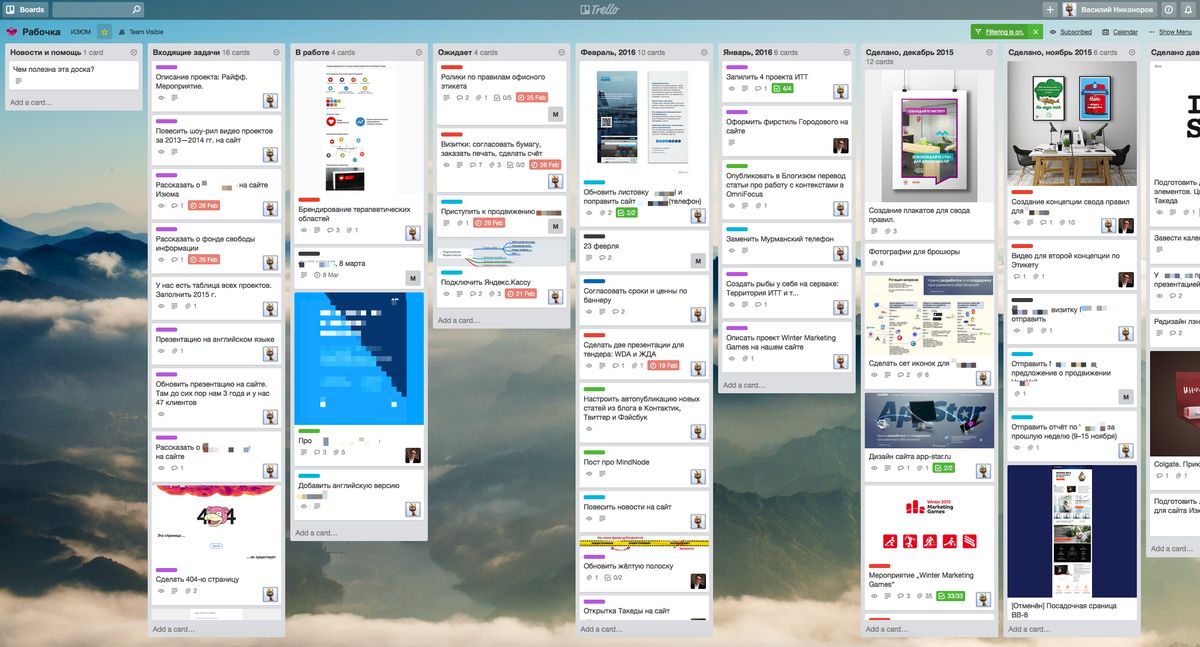 Все записи, начинающиеся с новой строки, автоматически будут преобразованы в отдельные карточки, а вы сможете распрощаться с устаревшими инструментами.
Все записи, начинающиеся с новой строки, автоматически будут преобразованы в отдельные карточки, а вы сможете распрощаться с устаревшими инструментами.
Пригласить участников
Пригласите на свою доску участников, чтобы назначать им задачи и дать им возможность совместной работы на доске. Нажмите ссылку «Пригласить» в меню доски и выберите участников своей команды либо пригласите новых участников по адресу электронной почты или имени.
В нижней части меню «Пригласить» вы можете без особых усилий получить ссылку, чтобы пригласить участников на доску. Разместите специальную ссылку в комнате чата или отправьте ее на электронную почту. И каждый, у кого будет эта ссылка, сможет присоединиться к вашей доске и начать совместную работу.#ПодсказкиTrello:добавляйте участников на карточки простым перетаскиванием аватаров из раздела меню «Участники» на карточки Trello, чтобы при открытии доски все понимали, что делать дальше.
О конфиденциальности и видимости досок
Для досок Trello предусмотрено три настройки приватности: Приватная, Командная и Публичная:
Кто сможет это увидеть? Великолепно для Приватная Люди, которых вы пригласили для досок управления персоналом с конфиденциальными данными Командная Участники вашей команды для совместной работы с коллегами Публичная Любой для дорожной карты продукта и групп волонтеров Измените видимость доски, нажав на текущий статус видимости справа от имени доски.

Использование досок в командах упрощает совместную работу всех участников. Если доску не требуется использовать в командах, щелкните на название команды, выберите действие «Изменить команду» и укажите опцию «Нет».
Пора начинать! Ваша первая карточка настроена и готова к работе.
Next Up:
Погрузиться в особенности→Trello 101 | Начало работы с Trello
Добро пожаловать в Trello!
Благодаря Trello все участники вашей команды могут совместно работать над проектами и систематизировать информацию (причем абсолютно любую — от повседневных задач компании до следующего семейного отпуска) хоть на работе, хоть дома, хоть в дороге.
Начало работы с Trello
Создать и запустить команду с помощью нового приложения — задача непростая, но мы постараемся объяснить вам основы пользования Trello как можно проще и понятнее. Уже совсем скоро вы сможете начать совместную работу в Trello!
Кстати, если вы используете Trello Enterprise или Business Class, у нас есть несколько специальных ресурсов для вас.
Основы доски
У доски Trello всего четыре ключевых компонента, но ее возможности не ограничены:
Доски — Доски представляют собой проекты или удобные инструменты для отслеживания информации. Разрабатываете ли вы новый веб-сайт или планируете отпуск, доска Trello — это место для организации ваших задач и для совместной работы с друзьями, семьей и коллегами.
Списки — Списки хранят карточки (C) организованными в соответствие со стадиями их прогресса. Их можно использовать, чтобы создать рабочий процесс, где карточки перемещаются из списка в список по мере выполнения задач, или в качестве хранилища идей и информации. Вы можете добавить на доску любое количество карточек и расположить их в удобном для вас порядке.
Простейший (но эффективный) вид списка для доски включает категории «Нужно сделать», «В процессе» и «Выполнено». Созданные карточки попадают в список «Нужно сделать» и по мере выполнения задач перемещаются в список «Выполнено».
 Но не забывайте: Trello легко настраивается под уникальные особенности вашего рабочего процесса, и вы можете давать спискам любые имена! Это может быть базовый Канбан, канал продаж, маркетинговый календарь или управление проектами, главное только одно — создать рабочий процесс, который наилучшим образом подходит вашей команде.
Но не забывайте: Trello легко настраивается под уникальные особенности вашего рабочего процесса, и вы можете давать спискам любые имена! Это может быть базовый Канбан, канал продаж, маркетинговый календарь или управление проектами, главное только одно — создать рабочий процесс, который наилучшим образом подходит вашей команде.Карточки — Основополагающая единица доски — это карточка. Карточки используются для представления задач и идей. Карточка может быть посвящена поставленной задаче (например, написать статью в блог) или сохранить важную информацию (например, корпоративная политика по оформлению отпусков). Просто нажмите «Добавить карточку…» в верхней части списка, создайте карточку и назовите ее, например, «Забрать из химчистки» или «Написать статью в блог».
Карточки можно настраивать, чтобы хранить огромное количество полезной информации, которую можно просмотреть в один клик. Перетаскивайте карточки между списками, чтобы видеть прогресс. Количество карточек, которые вы можете добавить на доску, не ограничено.

Меню — В правой части доски Trello расположено меню — здесь находится центр управления вашей доской. Через меню вы можете управлять участниками, менять настройки, создавать фильтры карточек и подключать улучшения. Также здесь вы можете узнать, какие изменения произошли на доске в последнее время. Рекомендуем вам выделить немного времени на ознакомление с возможностями меню.
Звучит довольно просто, правда? Давайте начнем с создания первой доски. Но сначала подумайте о проекте или цели, над которыми вы будете работать. Нужны идеи? Здесь вы можете найти вдохновение.
Next Up:
Создайте первую доску→
#ПодсказкиTrello: синхронизируйтесь там же, где и вы, и на том устройстве, которое вы используете. Приложения Trello для Android и iOS разработаны с мыслью о простоте, удобстве и высокой мобильности, чтобы вы всегда были на связи с командой.
онлайн и оффлайн. Способ, который пригодится всем — Группа компаний «Просвещение»
Решили рассказать вам о двух форматах одного метода. SCRUM-доска может принести огромную пользу, когда нужно структурировать работу. Это помогает и в дистанционном режиме, и в обычном. Выбирайте, что удобнее для вас, и упростите свой рабочий день!
SCRUM-доска может принести огромную пользу, когда нужно структурировать работу. Это помогает и в дистанционном режиме, и в обычном. Выбирайте, что удобнее для вас, и упростите свой рабочий день!
Доска со стикерами, которую можно сделать в классе, когда обучение снова перейдет в очный формат, работает намного эффективнее, чем блокноты и тетради с записями. Особенно это касается проектной деятельности, когда команда работает над какой-то одной задачей, и у каждого участника есть свои функции. Стикеры с задачами можно переклеивать в любой последовательности и «отдавать» другим ученикам, если в процессе ребята решили поменять способы взаимодействия в своей группе.
Что такое SCRUM?
Традиционная доска задач со стикерами – такой удобно пользоваться в обычном режиме
Метод SCRUM пришел в офисный и школьный мир из спорта. Так называется прием в регби, означающий борьбу между командами: игроки сбиваются в несколько рядов, обхватив друг друга руками.
Суть метода SCRUM — в создании доски задач. Шапка таблицы делится на 5 ячеек:
Замыслы / Планы на неделю / В работе / Проверка / ВыполненоИдеи, замыслы
Этот столбик могут пополнять все: и дети, и педагог. Его можно не делить на строчки, так как в него попадают задачи, которые пока не в плане, а в статусе пассивного ожидания. Наклеивайте сюда все, что было бы интересно выполнить: уборка пришкольной территории в начале мая, экологическая инициатива класса, командная игра по субботам, новый формат проведения урока.
Так вы, во-первых, не забудете интересный замысел, а во-вторых, о нем узнают и другие участники, что может способствовать рождению новой идеи по реализации задумки у членов команд.
Планы, дела на неделю
Сюда наклейки могут перекочевать из предыдущего столбика, а могут, что называется, напрямую от заказчика — учителя. Впрочем, ученики и сами иногда помнят, что нужно выполнить в эти дни, и прикреплять стикеры они могут самостоятельно.
В работе
Занесите сюда то, что уже выполняется. Неважно, растянется задача на день, час или неделю, — если она уже в процессе, значит, ее место в этой колонке. По мере готовности дети сами будут переклеивать стикеры в столбик «Проверка».
Проверка
Здесь все очевидно — задания готовы, осталось дождаться проверки учителем.
Выполнено
Эта колонка, как и звонок на перемену, — для учителя. Когда педагог проверил задание, он переносит стикер сюда, проставляя работе статус «Готово».
Чем удобен Trello?
Онлайн-сервисов для управления проектами существует немало. Чаще всего, правда, их используют не школьники, а разработчики в сфере ИТ.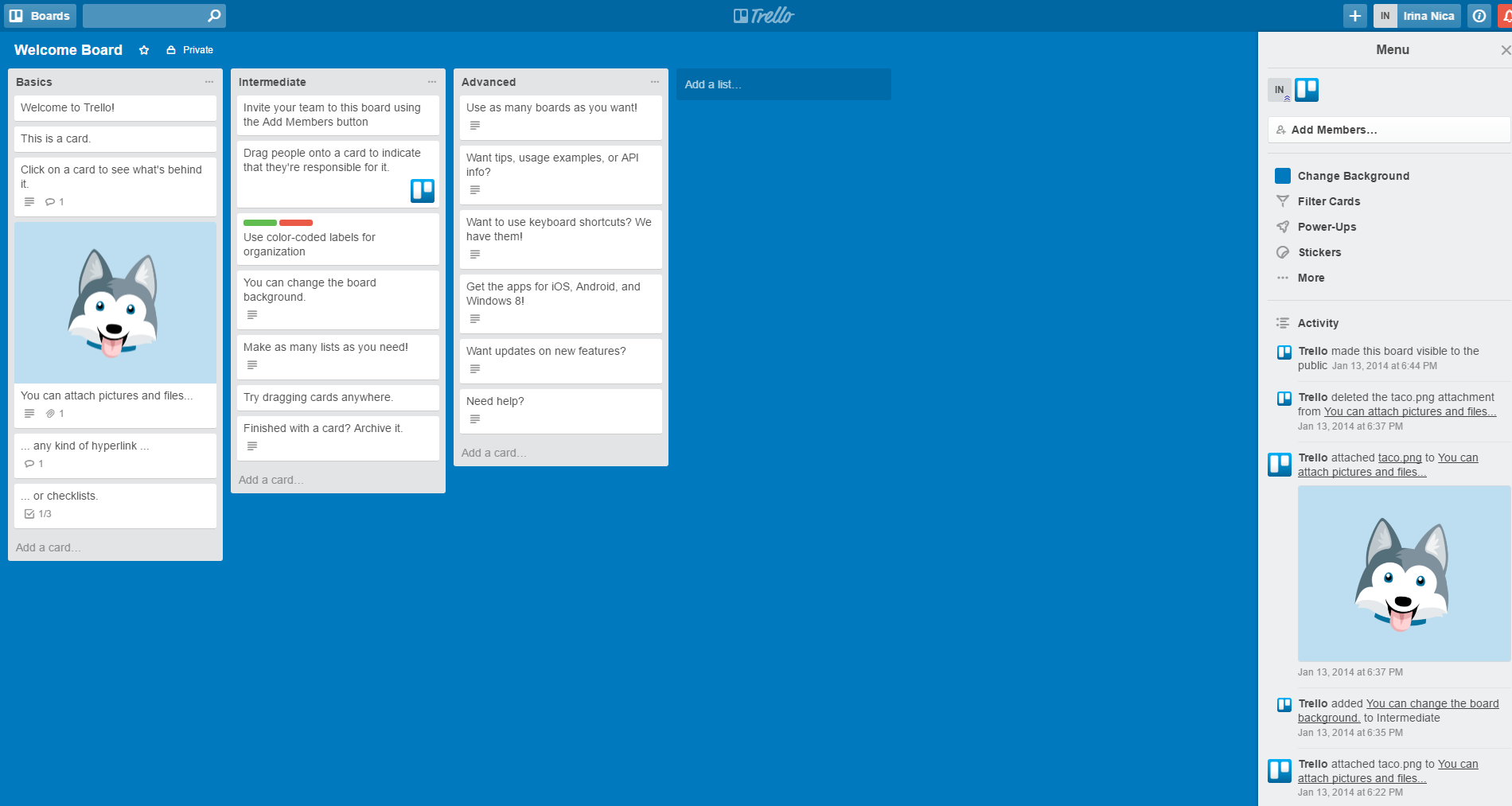 Пожалуй, самый известный из них в среде, далекой от программирования, — Trello. Его может использовать учитель для планирования своих задач на день, неделю, месяц. Или им может пользоваться весь класс. Каждому участнику необходим аккаунт, который привязан к адресу электронной почты.
Пожалуй, самый известный из них в среде, далекой от программирования, — Trello. Его может использовать учитель для планирования своих задач на день, неделю, месяц. Или им может пользоваться весь класс. Каждому участнику необходим аккаунт, который привязан к адресу электронной почты.
Для онлайн-взаимодействия, особенно на дистанционном обучении, этот инструмент очень удобен. Можно создать несколько досок по предметам, и тогда планировать занятия будет еще удобнее!
Наверняка даже по возвращении в школу после нескольких недель перерыва вы не решитесь менять его на что-то другое. Хотя обычная магнитная доска с наклейками тоже очень привлекательна: своеобразный интерактив во время перемены обеспечен! И, опять же, ребята будут заняты делом.
Но вернемся к Trello. Сервис очень простой. И, к тому же, в интернете есть множество инструкций и гайдов, которые объясняют, как работать на начальном этапе и рассказывают о каких-то интересных фишках, которые пригодятся продвинутым пользователям.
Если полностью копировать тот формат, который мы предложили для обычной доски, то на доске в Trello существенно ничего не изменится. Создаете непосредственно доску, а в ней — 5 колонок с теми заголовками, которые мы уже приводили. Готово! Теперь в каждую колонку нужно добавить карточку — аналог обычного стикера.
Пример доски из Trello
Добавляйте развернутые описания, картинки, прикрепляйте ссылки и документы. И, если на обычной доске со стикерами вы только увидите статус задачи, то в Trello сможете проверить выполненное задание на месте — перейдя по ссылке или открыв приложенный файл.
Оставляйте комментарии! Дети могут задавать вопросы, а учитель — объяснять, почему не перенес ту или иную карточку в колонку «Выполнено».
У Trello, помимо очевидных функций, красивый и понятный интерфейс. Вы можете изменить фоновую картинку, определить цвета для разных меток, добавить в карточки участников и присоединиться самостоятельно к карточкам других, чтобы следить за статусом выполнения.
Совет: когда вы перенесете выполненную задачу в колонку «Готово», храните там карточку еще хотя бы неделю, прежде чем отправить ее в архив. А еще лучше — создайте шестой столбик под названием «Архив выполненных задач» (имя колонки не так уж и важно, главное — суть). «Сбрасывайте» сюда все, что было выполнено на прошлой неделе, чтобы очистить место для текущих дел. Так вы сможете вернуться к старым задачам, еще раз посмотреть прикрепленные документы или картинки, узнать точную дату, исполнителей и другие важные моменты. Храните архивы, если это важно, за месяц и даже за год. Или перенесите их на другую доску, чтобы не создавать хаос на рабочей.
Кстати, бесплатного доступа для выполнения задач на школьном уровне будет вполне достаточно. Даже многие небольшие стартапы и компании используют сервис бесплатно, не задействуя «золотой» уровень.
Недавно у Trello появились шаблоны. Можете использовать их, если умеете переводить с английского. А учителю английского языка, возможно, даже больше понравится формат ведения доски не на русском.
Шаблоны в Trello
Если нашей статьи недостаточно, почитайте инструкцию, чтобы понять, как работать в сервисе Trello.
Инструкция по работе с Trello
Почему SCRUM — это удобно?
Методом уже пользуются многие школьные учителя и педагоги вузов. И тут нет никакого секрета — просто этот подход эффективен и удобен. Учитель видит и может контролировать выполнение задач, ученикам проще ориентироваться в собственной деятельности.
Большущий плюс еще и в том, что дети учатся брать на себя ответственность. Они и сами не заметят, насколько интересным станет для них процесс генерации новых задач, выполнения запланированных и переноса готовых в другую колонку.
Середнячки могут подтянуть свои знания: ну согласитесь, когда у Иванова виден такой прогресс на доске, Петрову тоже захочется его догнать! Не зря же, в конце концов, метод пришел из регби: спортивный интерес, борьба — вот что движет соперниками (а в нашем случае — учениками).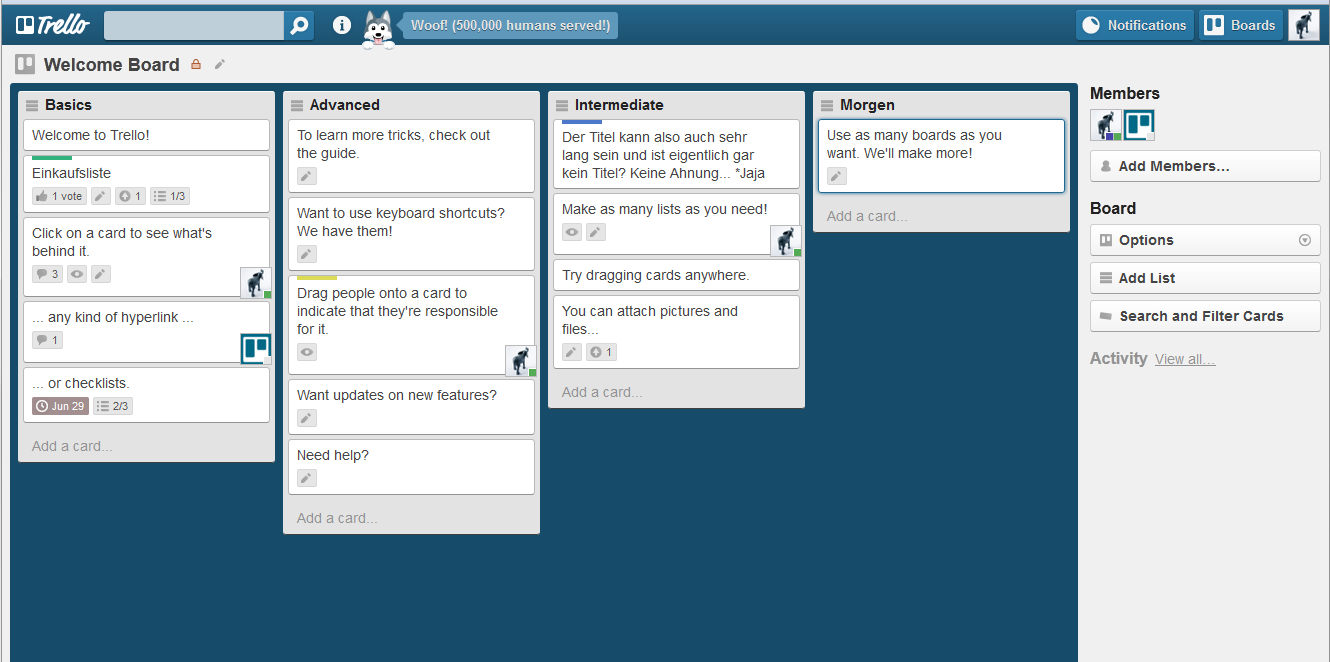
2. Добавляйте себя к только что созданным карточкам.
Когда вы создаёте в Trello карточку, вы не добавляетесь к ней автоматически — для этого нужно нажать пробел, наведя на неё фокус. Добавляя себя к карточке, вы показываете, что занимаетесь этой задачей или готовы с ней помочь, а также подписываетесь на все уведомления, связанные с ней. При этом на самой карточке появляется ваш юзерпик. Чтобы просмотреть все карточки, к которым вы себя добавили, перейдите в меню Cards своего профиля или нажмите Q, находясь на доске.
3. Включите надстройки с календарём, голосованием и «старением» карточек.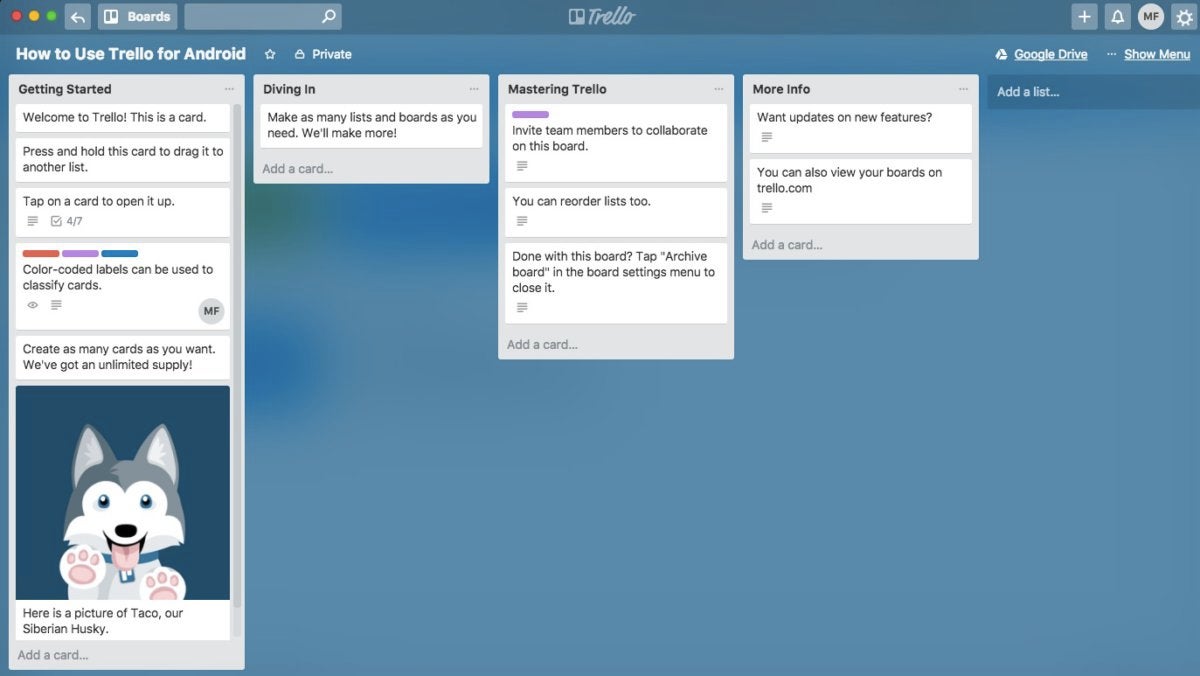
Для каждой доски можно включить три надстройки, которые в Trello называют «пауэрапами». Первая позволяет голосовать за отдельные карточки и тем самым показывать, какие из них наиболее востребованы в вашей команде. Чтобы проголосовать за карточку, наведите на неё фокус и нажмите V. Вторая надстройка меняет внешний вид карточек, которые давно не трогали, — за них лучше либо наконец взяться, либо заархивировать их, наведя фокус и нажав C. Третья надстройка — это календарь для отслеживания дедлайнов по всем карточкам. Если вы предпочитаете Sunrise или другие приложения-календари, то можете привязать Trello к ним.
4. Разделяйте доску или список, когда навигация становится слишком сложной.
Если горизонтальный и вертикальный скроллинг по спискам одной доски занимает слишком много времени, значит, самое время разделить доску на части. Не пугайтесь большого количества досок — клавиша B вызывает меню Boards с быстрым поиском по названиям. Быстрый поиск по карточкам можно вызвать клавишей /, а нажав в выпадающем меню Learn More, вы увидите полезные поисковые команды: карточки можно фильтровать по названию, дедлайну, вложениям, комментариям и другим характеристикам. Также смело убирайте правый сайд-бар, нажимая W, — ощутимую часть времени он будет только мешать.
Также смело убирайте правый сайд-бар, нажимая W, — ощутимую часть времени он будет только мешать.
5. Продумайте цветовую схему ярлыков.
Для каждой доски можно задавать цветовую схему и помечать с помощью неё карточки. Например, можно раскрашивать задачи по срочности, статусу, темам, участникам проекта или другому принципу. Ярлыки можно добавлять через символ # в названии карточки. Главное, старайтесь соблюдать везде один и тот же цветовой код и убедитесь, что другие пользователи понимают его — для этого каждому цвету нужно дать заголовок.
6. Добавляйте как можно больше вложений к каждой карточке.
Добавлять ссылки, изображения, видео и другие вложения к карточке очень просто — достаточно перекинуть их на неё мышкой. Помимо файлов с локального хранилища, к Trello можно подключить самые популярные облачные сервисы: Dropbox, Box, Google Drive и OneDrive. Так вы откроете быстрый доступ к файлам с них.
7. Проверьте, хватит ли на все карточки одной доски трёх списков.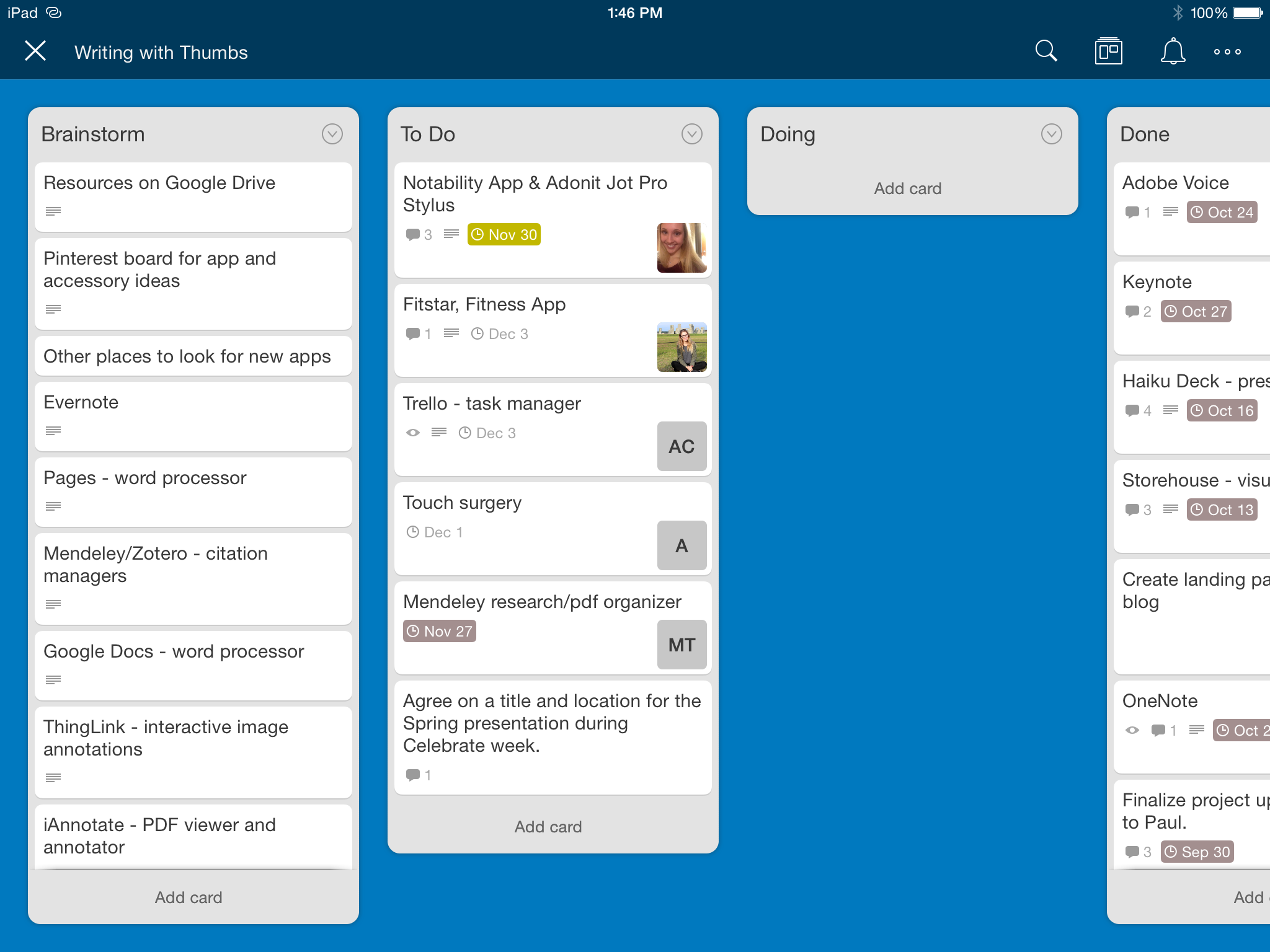
Хотя в Trello можно работать как угодно, многим нравится классическая схема с тремя списками: «в очереди», «в процессе» и «готово». Преимуществ у неё несколько: во-первых, она наглядная и очевидная для всех, во-вторых, её можно переносить из проекта в проект, в-третьих, она даёт одним взглядом оценить, как идут дела. Главный же её недостаток в том, что она совершенно не годится для больших проектов с десятками задач и участников — но вряд ли каждая ваша доска будет такой.
8. Создайте доску, где на каждого участника проекта будет по списку.
Удобный способ распределять задачи — создать доску, где на каждого участника проекта приходится один список со всеми его задачами, над которыми он работает или будет работать. В больших проектах это позволяет не путаться, кто чем занимается и кто за что отвечает. Если вы хотите обратить чьё-то внимание на одну из карточек, укажите имя человека через символ @, и он получит уведомление.
9.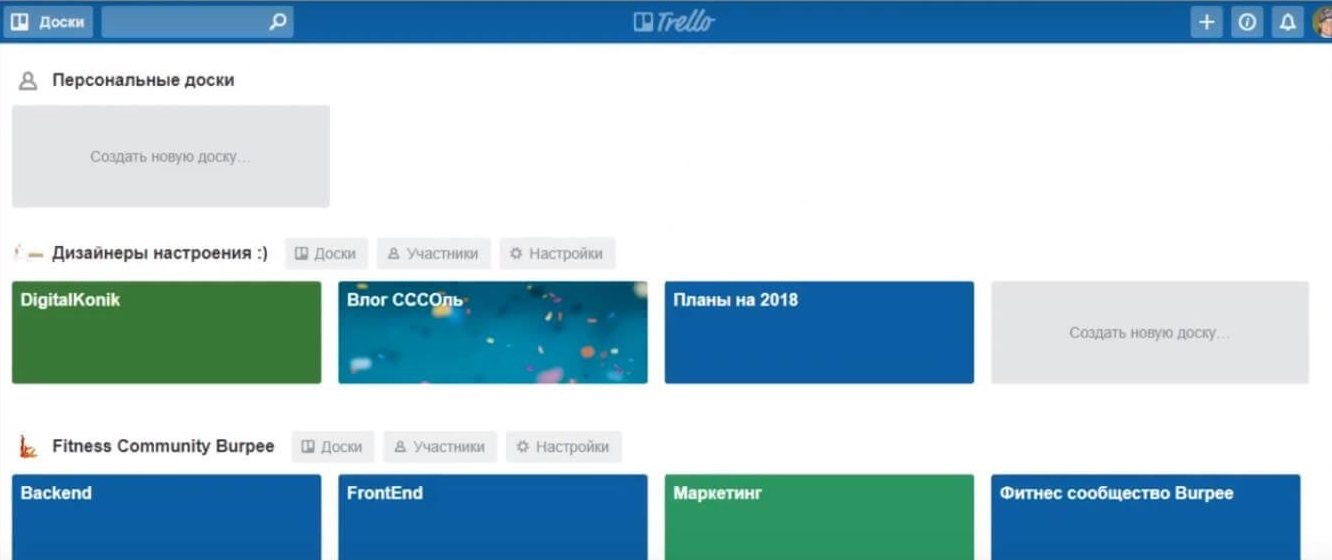 Автоматически превращайте каждый пункт списка в карточку.
Автоматически превращайте каждый пункт списка в карточку.
Trello умеет превращать списки, каждый пункт которых начинается с новой строки, сразу в несколько карточек. Для этого скопируйте список в окно, куда вы добавляете новые карточки, нажмите ENTER, и Trello предложит либо создать карточку с названием-списком, либо разбить этот список на карточки.
10. Поставьте мобильное расширение или виджет.
У Trello есть отличное мобильное приложение для iOS и Android с расширением и виджетом соответственно. Из него можно быстро создать новую карточку, взяв за основу снимок камеры, фотографию или ссылку из буфера обмена.
11. Отключите уведомления и заходите в Trello не больше трёх раз за день.
Уведомления полезны, когда приходят не слишком часто. В Trello обычно не так — тем более когда вы работаете над большим проектом. Поэтому смело отключайте уведомления и заходите туда три раза в день: в начале, середине и конце рабочего дня. Таск-менеджмент полезен до тех пор, пока не превращается в самоцель — если же вы заходите в Trello редко, но регулярно, то можете сосредоточиться на выполнении задач.
Таск-менеджмент полезен до тех пор, пока не превращается в самоцель — если же вы заходите в Trello редко, но регулярно, то можете сосредоточиться на выполнении задач.
12. Добавьте в Slack уведомления о новых карточках в Trello.
У Slack есть прямая интеграция с Trello — это значит, что вы можете автоматически добавлять уведомления обо всех изменениях на досках в Trello на любой из каналов в Slack. Если вам пришла новая идея, и вы добавили её в Trello, то её сразу увидят ваши коллеги. Таким же образом можно отслеживать статус карточек и то, кто взялся за какую задачу.
планер и трекер командной работы – Университет 20.35
Доска Trello — это одна из самых популярных систем управления проектами в режиме онлайн. Она позволяет эффективно организовывать групповую работу по японской методологии канбан-досок. В интенсиве этот цифровой инструмент будет фиксировать ваши шаги на пути к решению задач проекта.
Если вы разделите план действий на мелкие подзадачи и зафиксируете каждую из них в виде карточки на доске Trello, все участники смогут оценивать объём работы, продуктивность в ходе проекта и компетенции друг друга. Доской Trello могут пользоваться все, у кого есть к ней доступ, а значит, все члены команды могут наблюдать за действиями и прогрессом друг друга.
Доской Trello могут пользоваться все, у кого есть к ней доступ, а значит, все члены команды могут наблюдать за действиями и прогрессом друг друга.
Trello синхронизируется с модулем People&Teams (дневником вашего проекта), в котором отражаются заведённые карточки и выполненные задачи — так мы отслеживаем ваше движение по проекту. Мы подготовили для вас шаблон доски Trello. В уже добавлено несколько полезных ссылок и созданы ключевые колонки.
Шаблон доски TrelloВ этой инструкции мы расскажем*:1. Зачем использовать Trello в интенсиве?
2. Где скачать и как установить Trello?
3. Как устроена структура и общий функционал Trello?
4. Как Trello помогает работать с проектом?
5. Как завести доску Trello для работы над проектом?
6. Как правильно заполнить карточку задачи на доске Trello?
7. Как проверить, что все члены команды на доске Trello корректно отображаются в модуле People&Teams
*Если хотите сразу перейти к определённому блоку, нажмите на него в оглавлении выше.
Зачем использовать Trello в интенсиве?
Чтобы все видели и отслеживали промежуточные результаты вашей работы и было понятно, как именно вы справились с задачами, мы предлагаем фиксировать результаты в Trello.
Например: в вузе N разные команды создали и описали 223 карточки — значит, они выполнили 223 задачи. Эти карточки показывают:
- что ребятам удалось сделать,
- какие навыки они проявили,
- какие компетенции приросли во время их работы над проектом.
Читайте в нашей технической инструкции.
Как устроена структура и общий функционал Trello?
Трелло состоит из четырёх вложенных компонентов: команды, собирающие в себе доски, которые разделены на списки, состоящие из отдельных карточек.
В интенсиве под один проект для команды отводится одна доска.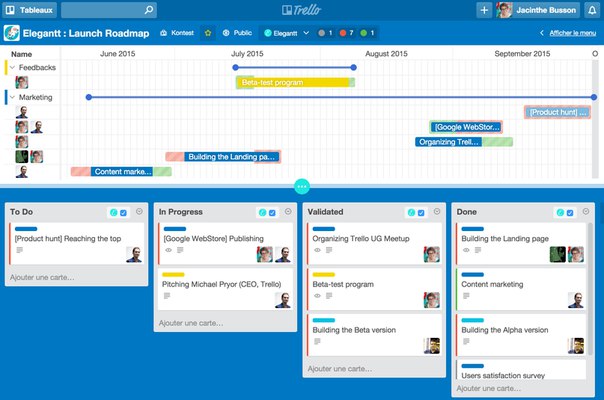 Работа в проекте состоит из отдельных задач, под каждую из которых заводится своя карточка. Таким образом, одна задача — это одна карточка.
Работа в проекте состоит из отдельных задач, под каждую из которых заводится своя карточка. Таким образом, одна задача — это одна карточка.
Карточки прикрепляются к колонкам, которые обозначают этапы выполнения задач (например, запланированные, текущие и выполненные). Карточки можно перемещать между колонками в зависимости от статуса выполнения задачи.
В правом углу доски Trello есть Меню. В нём можно управлять настройками доски и доступом к ней, фильтровать карточки, менять фон, осуществлять интеграции. Кроме того, в Меню видна вся активность, которая производилась на доске ранее. Это позволяет оперативно реагировать на изменения в карточках.
Как Trello помогает работать с проектом?
Ключевое правило — разбивать задачи на небольшие подзадачи. Это позволяет команде ответить на четыре главных вопроса:
- Что мы хотим получить?
- Как мы этого достигнем?
- Кто и что делает?
- Когда дедлайн?
Разбить большой проект на задачи помогает Trello, так как эта классическая канбан-доска разделена на три секции:
- «Список (запланированных) задач» (To do),
- «В процессе» (Doing),
- «Сделано» (Done).

По этому же принципу и
Университет 20.35 сформировал шаблон доски проекта в интенсиве. В нём уже добавлено несколько полезных ссылок и созданы ключевые колонки.To do — это приоритезированный список задач. О том, что мы называем задачей и как её сформулировать, вы узнаете в разделе «Как правильно заполнить карточку задачи на доске Trello?». Задачи приоритезированы, то есть про каждую вы понимаете, без какой проект не взлетит, а какая — решает менее важную проблему.
Чтобы переместить задачу в следующий столбик — Doing — её надо кому-то присвоить. Трелло позволяет указать в карточке-задаче исполнителя. Это значит, что все в команде будут знать, кто отвечает за конкретное поручение. А также поставить дедлайн. То есть сам исполнитель будет знать, к какому моменту подготовить решение.
Задача переезжает в столбик Done, когда готово её решение и артефакт. Артефакт — это файл с решением: документы, ссылки, презентации, таблицы, чертежи, модели, код, дизайны. Если результат не зафиксирован — то наставник не может засчитать задачу как выполненную, а ваш профиль не пополнится приобретенными компетенциями.
Если результат не зафиксирован — то наставник не может засчитать задачу как выполненную, а ваш профиль не пополнится приобретенными компетенциями.
Ключевые вопросы, на которые помогает ответить Trello при работе над проектом:
- Где ваш проект находится — команда, эксперты, наставник и Университет 20.35 видят прогресс в реальном времени;
- Где возникли трудности, какая задача «подвисла» и кому нужна помощь;
- Насколько адекватно вы оцениваете продуктовый результат, исходя из планирования и возникающих обстоятельств по ходу проекта;
- Какие у нас дефициты: команда понимает это, когда сталкивается с барьером и формирует образовательный запрос. Задачи по изучению нового материала надо ставить прямо в план проекта и заводить под это новые карточки — это тоже ход проекта и его движение;
- Куда утекает время?
Как завести доску Trello для работы над проектом?
- Скопируйте шаблон доски, добавьте в неё аккаунт «Университета 20.
 35» [email protected], всех членов команды и наставника (кстати, не забудьте выдать ему админские права). Предварительно вам нужно авторизоваться и создать команду.
35» [email protected], всех членов команды и наставника (кстати, не забудьте выдать ему админские права). Предварительно вам нужно авторизоваться и создать команду. - Чтобы скопировать шаблон, зайдите в Меню, нажмите «Назад» и выберите «Еще»; нажмите кнопку «Копировать доску»; введите название доски (лучше латиницей) и выберете команду, если она у вас уже есть.
Спойлер: задача не из простых (прочтите этот раздел внимательно)
- Начнем с главного: одна карточка — одна задача!
- При создании карточки на доске Trello сформулируйте ее название — это заголовок карточки, опишите постановку задачи и образ результата (как показано на картинке ниже). Чем более подробно и детально вы расскажете о том, что и каким образом нужно сделать, тем лучше. Используйте термины и ключевые понятия. Укажите инструменты, которые предстоит применить для решения задачи.
 Помните про деление на абзацы и избегайте излишне сложных и длинных предложений, чтобы не было путаницы.
Помните про деление на абзацы и избегайте излишне сложных и длинных предложений, чтобы не было путаницы.
- Подключите к карточке участников только этой задачи, но не более двух человек. Если задействованных людей больше, необходимо создать абсолютно аналогичную карточку и добавить остальных участников. Участники одной карточки выполняют одинаковые действия.
- Разделите доску Trello на три основных колонки: «To do», «Doing», «Done». Это три статуса, в которых может находиться карточка с задачей. Важно не забывать присваивать карточкам статусы, чтобы все участники могли следить за прогрессом работы. Вы должны озаглавить колонки именно так, как показано на картинке ниже, потому что эти данные будет анализировать умная рекомендательная система. Помимо того, что вы научитесь формулировать задачи наиболее четко, также вы познакомитесь с языком, который способны распознать алгоритмы компьютерного семантического анализа текста.

- Только когда наставник подтверждает, что задача выполнена, вы можете переместить карточку в колонку «Done».
- Создайте колонку «Problems». В ней вы можете фиксировать все сложности, возникающие в ходе проектной деятельности. Оформлять карточку с проблемой также подробно, как и карточку с задачей не обязательно — заполнение произвольное.
- Вносите в карточку комментарии, как продвигается задача, какие появляются файлы. В поле «Инструменты» указывайте то, что вы применяли для достижения результата — это конкретное программное обеспечение, методы, способы, подходы, технологии, форматы работы.
- Выполнив задачу, сообщайте об этом коллегам и наставнику: добавьте в карточку готовый «цифровой артефакт» (например, сделанный конспект, код, схему).
После того как вы создали доску в Trello и связали её с проектом в People&Teams, важно финально проверить список добавленных участников. Это необходимо для того, чтобы данные о выполненных задачах в трекере могли попасть на ваш цифровой профиль и наполнить его освоенными компетенциями.
Это необходимо для того, чтобы данные о выполненных задачах в трекере могли попасть на ваш цифровой профиль и наполнить его освоенными компетенциями.
Если какой то пользователь не привязался и поле пустое, нажмите на зеленый карандашик справа.
Выберете пользователя из списка или вбейте его Фамилию или ID.
Нажмите привязать пользователя.
Как эффективно использовать Trello для работы и личных задач
Организовывать свою работу, распределять задачи и общаться с командой в удаленном режиме непросто, но с правильным инструментом эти процессы могут стать эффективными и понятными для всех.Среди множества приложений для управления проектами, Trello выделяется своей простотой и многофункциональностью, интуитивно-понятным интерфейсом и тем, что не требует недельного обучающего курса.
За что мы любим Trello:
Наглядность
Все этапы работы отображаются на одном экране и настраиваются индивидуально под каждый проект.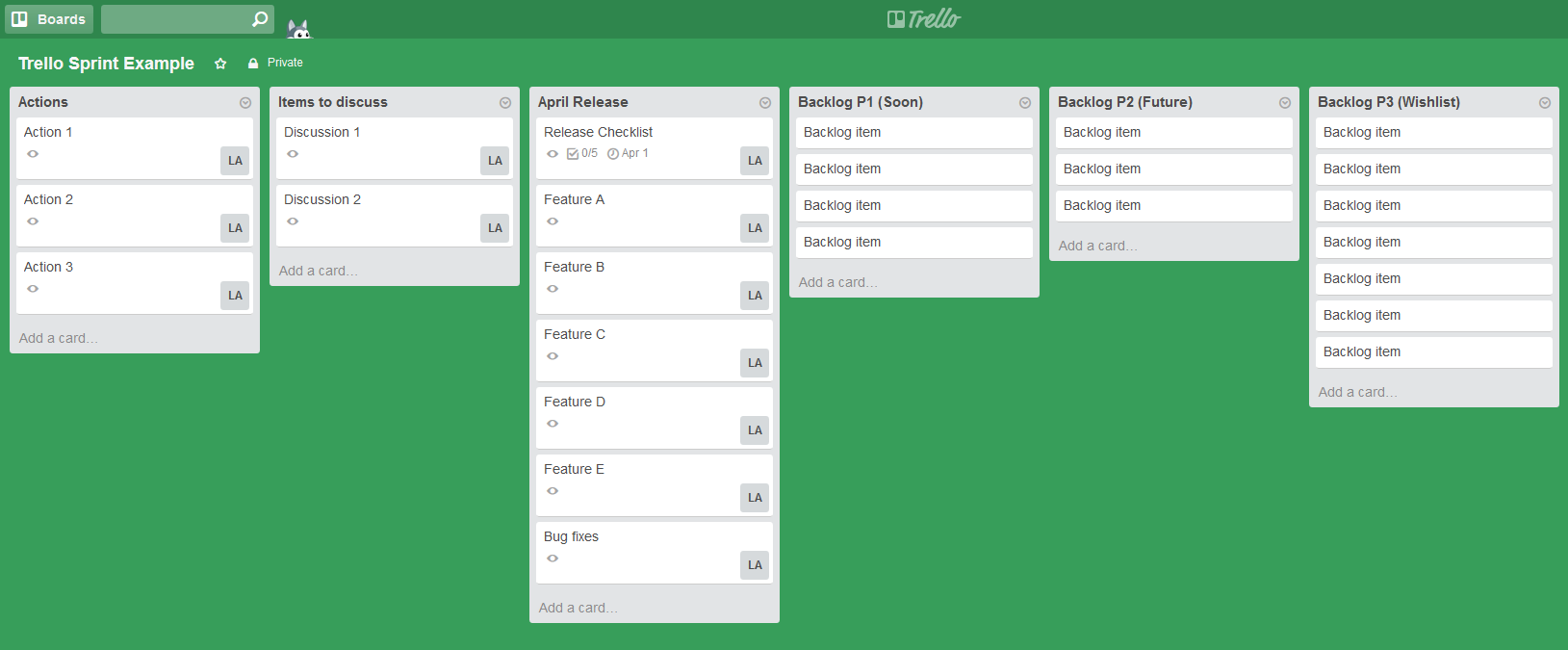 Интерфейс дает возможность визуально оценить количество задач и посмотреть, чем заняты сотрудники.Системность
Интерфейс дает возможность визуально оценить количество задач и посмотреть, чем заняты сотрудники.Системность
Trello позволяет агрегировать все материалы в одном интерфейсе: файлы с Google Disk, Dropbox, Box или OneDrive. Это экономит время и позволяет держать все данные по проекту в одном месте.
Быстрая обратная связьОценить прогресс по задачам или увидеть новые комментарии можно не заходя в свою доску.
Уведомления обо всех изменениях приходят на почту, также есть возможность настроить бот для Telegram, чтобы получать сообщения при смене статуса задачи или добавлении нового комментария.Кросс-платформенность
Вне зависимости от того, каким гаджетом вы пользуетесь, у вас всегда будет доступ к проектам: функционал в приложении и веб-версии одинаков.
Кастомизация-
Trello позволяет подстроить доску под ваши нужды:
-
добавьте улучшение «Card Reactions», чтобы делиться эмоджи и устраивать голосования за лучшие идеи;
-
если вы не можете представить командное общение без гифок – используйте Giphy;
-
интегрируйте Trello со Slack, чтобы расширить возможности коммуникации и взаимодействия;
-
если вы работаете с Agile и не хотите использовать несколько инструментов – добавьте Agile Cards и продолжайте вести проекты в Trello.

Как устроено приложение Trello
Основная структура состоит из трех элементов:
В Trello каждая доска посвящена отдельному проекту. Она может содержать несколько списков, каждый из которых имеет свой набор задач.
На доске вы можете создавать неограниченное количество списков, которые можно заполнять карточками для конкретных задач. Например, у вас может быть доска для создания веб-сайта с отдельными списками для разработки домашней страницы, создания элементов или написания контента.
В карточках вы можете добавить описание задачи, прокомментировать или обсудить ее с другими пользователями, а также добавить контрольный список подзадач или прикрепить файлы.
Как использовать Trello в командной работе
Рассмотрим функционал инструмента на примере организации работы стажера в команде:
1) Создаем персональную рабочую доску для стажера и разделяем ее на 5 смысловых блоков:
В этот блок складываем карточки, посвященные теоретической подготовке и программному обучению. Сюда можно вложить сами материалы или ссылки для изучения.
Сюда можно вложить сами материалы или ссылки для изучения.
Это блок с карточками для практических заданий
Сюда стажер перемещает карточки с задачами, к работе над которыми он уже приступил
В этом блоке хранятся выполненные задачи для проверки руководителем
Сюда перемещается задача после согласования. В случае, когда необходима доработка, задача снова помещается в блок “In progress”.
2) Приглашаем стажера в команду и добавляем участников к доске.
На странице команды нажимаем «Пригласить участников команды», затем вводим адрес почты стажера, на которую придет приглашение присоединиться к команде
Далее нажимаем кнопку «Добавить участника» на верхней панели и выбираем других членов команды. Всем участникам, кроме наблюдателей, назначаем роль «Администратор», чтобы они могли работать с карточками.
Trello для личных задач
Взгляните на эти вдохновляющие примеры досок, если вам интересно, для чего еще можно использовать Trello, помимо управления рабочими проектами.
Сохранять рецепты и планировать свой рацион
Создавайте доску с рецептами, на которой вы можете настроить каждую карточку с фотографией блюда, контрольным списком ингредиентов и инструкциями по приготовлению.
Чтобы создать план питания, просто добавьте дату к карточке рецепта, по которому вы хотите приготовить ужин.
Организовать свой список книг к прочтению
C Trello вы можете управлять всеми аспектами вашего литературного хобби — от хранения рекомендаций по книгам, до ведения очереди на чтение и написания рецензий.
Кроме того, вы можете поделиться своей доской с семьей, друзьями или коллегами или даже открыть книжный клуб.
Управлять своим бюджетом
Trello подойдет и для управления своими деньгами: вы можете создать финансовый план, подсчитать и систематизировать траты и установить свои цели.
Спланировать ремонт
Если у вас есть один большой проект, например, капитальный ремонт ванной комнаты, вы можете создать доску со списками, такими как бюджет, план работ, необходимые инструменты, продукты и так далее. Вы можете добавлять вложения с интересными вариантами дизайна.
Доски в Trello | МИЭМ Wiki
Доска в Trello — это виртуальный аналог физической доски. На нее так же можно “цеплять” заметки и распределять их по категориям в разные места доски. В терминах сервиса Trello, заметки — это карточки, а категории, в которых находятся карточки, называются колонками.
- Для этого нужно заранее зайти в Trello через аккаунт, привязанный к корпоративной почте с доменом @miem.
 hse.ru и найти у себя на корпоративной почте с тем же доменом письмо-приглашение на доску проекта в Trello. Перейдите по ссылке, чтобы перейти на проектную доску.
hse.ru и найти у себя на корпоративной почте с тем же доменом письмо-приглашение на доску проекта в Trello. Перейдите по ссылке, чтобы перейти на проектную доску.
Прочитать об авторизации можно здесь
- Если участника проекта нет на проектной доске, то проверьте, принял ли он приглашение в проект в Личном кабинете.
Участники проекта находятся в шапке доски рядом с кнопкой “пригласить”
- Если участник отображается в кабинете, но его нет на доске в Trello, то сообщите об этом в Техподдержку.
После авторизации вы попадете на стартовую страницу. В боковом меню справа есть три кнопки: “Доски”, “Шаблоны” и “Главная страница”. Нажмите на “Доски”, чтобы увидеть, к каким доскам вы уже подключены. Если вы являетесь участником учебного проекта, то, вероятнее всего, вы уже будете привязаны к доске вашего проекта. Нажмите на название доски, чтобы перейти на нее.
Напоминаем, что создавать самому доску для учебного проекта запрещено. Если соответствующая доска отсутствует — обратитесь в Техподдержку.
Тем не менее, никто не запрещает создавать вам доски для личных целей и собственных проектов. Об этом ниже.
стартовая страницаЧтобы создать свою доску нажмите на кнопку “Создать доску”. Далее перед вами появится окошко будущей доски. Введите ее название и укажите основные настройки: прикрепите к доске команду, если она у вас есть, и выберете тип доски. Доска может быть приватной или публичной. В первом случае вашу доску будут видеть только добавленные в нее участники, во втором — все пользователи Интернета. В обоих случая редактировать доску могут только ее участники. После того, как вы определились с данными параметрами, нажмите “Создать доску”. Поздравляем, перед вами ваша первая доска в Trello!
Чтобы просмотреть меню нужной вам доски, сначала откройте ее. В верхнем правом углу находится кнопка “Меню”. При нажатии на нее справа выплывет окно с функциями доски. Рассмотрим некоторые из них по порядку.
- Если вы хотите добавить описание к своей доске и изменить права ее участников, то перейдите во вкладку “О доске”.
- Если на вашей доске слишком много карточек, то найти нужную поможет “Поиск карточек”: просто введите ключевое слово или укажите один из ее параметров.
- Чтобы получить ссылку на доску, выберете в меню пункт “Ещё”. Внизу будет указана ссылка.
Закрыть доску — значит, архивировать. В таком режиме она не будет больше отображаться у вас на стартовой странице, и вы не сможете работать на ней. В отличие от удаленной доски, закрытую всегда можно вернуть и снова использовать.
Чтобы “закрыть” доску, откройте ее, затем боковое меню справа и перейдите в раздел “Ещё”. Нажмите “Закрыть доску”. Теперь ваша доска закрыта. Откроется новая вкладка, на которой вы тут же можете снова открыть доску или удалить ее.
Закрытые доски находятся в верхней вкладке “Доски” в нижнем разделе “Закрытые доски”. Там вы можете выбрать, что с ними сделать: удалить или открыть.
- Нажмите на название доски, чтобы изменить ее имя.
- Нажмите на тип вашей доски (приватная/публичная), чтобы изменить ее видимость.
- Нажмите “Пригласить”, чтобы добавить участников.
- Нажмите “Меню”, чтобы открыть его.
- Нажмите “Календарь”, чтобы назначить дедлайн для вашего задания. Просто щелкните по нужному дню и создайте карточку с вашей задачей (функция не доступна в проектных досках).
- Для начала откройте нужную доску.
- В ее шапке найдите кнопку “Пригласить” и нажмите.
- Щелкните по кнопке “Создать команду” и введите название вашей будущей команды (например, оно может совпадать с названием доски).
- Теперь выберете способ приглашения: вы можете вписать почту или имя участников в появившееся окошко, если они уже используют Trello, или пригласить участников с помощью ссылки.
- Для этого нажмите на надпись “создать ссылку” и скопируйте полученное приглашение.
- Отправьте его вашим коллегам любым удобным вам способом.
Лучшие советы Trello для начинающих по повышению производительности
Вы сделали это (наконец)! Услышав о Trello от друзей, в Твиттере, коллег и всех остальных в вашем кругу общения, вы, наконец, подписались. Что теперь?
Trello — это приложение, которое позволяет вам организовать что угодно: от бизнес-стратегии до вечеринки или большого шага. Все, что вам нужно в жизни, можно решить с помощью доски Trello.
Готовы стать профессионалом Trello? Начните с наших любимых советов и функций, которые резко увеличат вашу продуктивность и превратят вас в мастера организации.
Что такое Trello?Trello — это визуальный инструмент для совместной работы, который позволяет вам организовывать проекты и расставлять приоритеты в увлекательной, гибкой и полезной форме. Доска Trello — это серия списков с множеством прикрепленных карточек, наполненных мощными функциями и автоматизацией.
Это доска Trello. Доска Trello — это серия списков с кучей прикрепленных карточек. Щелкните карточки, чтобы перетащить их из одного списка в другой.Это простой и наглядный способ увидеть, что нужно сделать.
Trello уникален тем, что его макет является наиболее гибким и открытым способом организации любой задачи. Trello предоставляет бесконечные возможности для того, чтобы помочь вам стать лучше. Ниже приведены несколько примеров базовых досок Trello, предназначенных для начинающих. Читая их, начните думать о нескольких вещах в своей жизни, для которых можно использовать доску Trello.
Каковы основные функции Trello?Trello может показаться простым на первый взгляд, но под капотом скрывается безграничная мощь.Вот краткий обзор основных функций, которые вам стоит изучить.
ЭтикеткиОдин из самых простых способов, с помощью которых пользователи Trello могут добавить яркости, структуры и ясности вашим доскам, — это добавить ярлыки к карточкам. Вы можете использовать ярлыки Trello по-разному, например, для определения приоритетов задач, для организации карточек по командам или для каталогизации хранилища карточек по темам. Как и ваша доска Trello, ярлыки Trello можно настраивать.
Добавьте ярлыки, чтобы классифицировать различные аспекты процесса, а затем используйте их для более точного поиска! Ярлыки могут иметь цветовую кодировку, или они могут быть просто помечены ключевыми словами на карточке.
Use также может использовать метки для обозначения уровней приоритета, чтобы вы сразу знали, какие задачи требуют вашего внимания в первую очередь. Ярлыки — отличный способ различать разные типы задач, особенно если вы используете доску для отслеживания множества проектов.
Вы также можете включить режим цветовой слепоты, чтобы показать уникальный дизайн по цветам, чтобы независимо от того, кто взаимодействует с доской, они могли понять важность меток на каждой карточке.
Блоки питанияPower-Ups привносят дополнительную функциональность и интеграцию в ваши доски Trello.Подключите другие приложения, на которые вы полагаетесь для повышения производительности, к любой из ваших досок, чтобы информация отовсюду была видна в одном месте. Вот несколько лучших бонусов Trello (из более чем 100 доступных), с которых можно начать:
- Настраиваемые поля: Добавляйте в карточки более структурированную информацию, например затраты, оценку времени, номера телефонов и т. Д. Эти элементы могут быть видны как на лицевой, так и на оборотной сторонах карты при включении дополнительных полей.
- Календарь : Просматривайте даты выполнения в представлении календаря и придайте новый вид доске с помощью функции «Календарь».
- Повторитель карт: Автоматизируйте создание карточек Trello для повторяющихся задач с помощью этого бонуса, чтобы у вас было на одну вещь меньше, чем нужно думать. Просто установите расписание на карточке, и Trello автоматически сделает точную копию этой карточки в указанную дату и время.
Чтобы включить Power-Ups, выполните следующие простые шаги:
- Нажмите кнопку Power-Ups в меню платы, чтобы открыть каталог Power-Ups.
- Нажмите «Добавить» рядом с усилением, которое вы хотите добавить на доску.
- Щелкните значок шестеренки рядом с кнопкой добавления, чтобы изменить ее настройки и связать любые учетные записи из приложений, которые вы интегрируете с доской Trello.
- Для большинства бонусов откройте карточку Trello и нажмите новую кнопку для бонуса, чтобы начать добавлять информацию, файлы и многое другое на свои карточки. Или нажмите кнопку включения в верхней части доски Trello.
Каждая карточка Trello поставляется с контрольным списком, чтобы вы могли разбить проекты на более мелкие задачи или создать еще более подробный список дел.Вы можете совместно обновить свои контрольные списки с помощью расширенных контрольных списков. Эта функция доступна пользователям бизнес-класса и предприятия. Каждый элемент контрольного списка позволяет вам добавить дополнительный контекст, назначив этому элементу члена и срок выполнения.
Если у вас на доске включена функция «Календарь», вы также можете видеть элементы контрольного списка в представлении «Календарь». Любые назначенные вам элементы контрольного списка также отображаются на вкладке Trello Home в виде «Ваши элементы».«Вместо того, чтобы копаться в нескольких досках, эта вкладка ясно показывает, что вам предстоит решать дальше.
ДворецкийПосле того, как вы настроили доски, рабочие процессы, бонусы и ключевые функции по своему вкусу, пришло время автоматизировать всю эту работу с помощью Butler! Батлер — робот-помощник Trello, который берет на себя любую утомительную работу. Бонус: для настройки автоматизации не требуются навыки программирования.
Чтобы добавить мощную автоматизацию Батлера к своим доскам, просто щелкните значок Батлера в меню доски и начните давать своей доске задания, похожие на Батлер.Вы можете создать такие виды автоматизации:
- Правила , которые мгновенно запускаются заданным действием.
- Кнопки , запускающие действие на карточке или на всей доске одним щелчком мыши.
- Срок выполнения команд, которые выполняются в отношении приближающихся или просроченных дат.
- Календарь команды, которые выполняются с заданными календарными интервалами.
Например, вы можете установить правило, согласно которому, когда карточка Trello перемещается в список «Готово», срок выполнения автоматически проверяется, все элементы в контрольном списке вычеркиваются, а все участники удаляются с карты.
Узнайте, как стать профессионалом: советы Trello по повышению производительности, управлению проектами и т. Д.Переходите от идеи к действию за секунды с помощью интуитивно простых рабочих процессов Trello для всех аспектов вашей жизни. В Trello вы можете отслеживать каждую деталь — от домашнего офиса до запуска проекта вместе с вашей командой. Начните с этих лучших советов и шаблонов.
Получите всех своих уток в ряд со списком делОдин из лучших способов оставаться организованным — это составить список дел.Разбивайте свои личные цели и отслеживайте каждую мелочь, создав список дел в Trello. Простой рабочий процесс «Сделать», «Сделать» и «Готово» изменит ваши достижения каждый день и неделю.
Увеличивайте вашу личную продуктивность каждую неделю с помощью этой доски, которую Джастин Галлахер, один из создателей Trello, использует каждый день. Разделите свою работу на очень конкретные списки, чтобы ничего не вышло из строя, и используйте список ссылок, чтобы держать под рукой важную информацию (да, Trello также доступен на мобильных устройствах).
Управление проектамиС Trello вы можете упорядочивать проекты от начала до конца, отслеживать прогресс и следить за тем, чтобы ничего не пропало мимо ушей. Будь то простой список дел или сложный рабочий процесс, Trello можно настроить в соответствии с требованиями любого проекта.
Настройте свой стиль канбан (или любой другой способ) и используйте мощные функции, такие как ярлыки для категоризации приоритетов и бонусы, такие как BigPicture, чтобы воплотить в жизнь ваши мечты по управлению проектами о превосходных организационных навыках.
Еженедельные встречи командыДа, можно провести встречу, чтобы никто не чувствовал, что это должно быть электронное письмо. Сделайте командные встречи веселыми и интерактивными для всех с помощью доски Trello. Вы можете заранее составить повестку дня со списками, карточками и расширенными контрольными списками, а затем легко назначить членов команды по задачам, чтобы вы могли завершить цикл «обратного круга», и все будут знать, кто чем занимается.
Входящие запросыКогда у вас есть все в вашей команде или компании, работающие с Trello, может стать непосильной задачей отправлять на рассмотрение все запросы от коллег или других сотрудников, особенно если они получены в Slack, по электронной почте или в почтовом ящике.Вы можете утихомирить хаос и установить четкие инструкции по обращению за помощью, упростив систему для входящих запросов.
Используйте шаблоны карточек, чтобы гарантировать, что любой, кто отправит запрос, предоставит вам или вашей команде достаточно контекста и информации, чтобы с ним легко справиться.
Планирование питанияТеперь, когда вы разминаете мышцы Trello профессионального уровня, вам нужно разжечь аппетит. Превратите свою доску Trello в достойную слюни галерею ваших любимых рецептов.Используйте списки, чтобы распределить рецепты по типам блюд.
Если вы ищете рецепты в Интернете, вы можете перетащить ссылку на список, чтобы создать карточку рецепта. Перетащите URL-адрес на доску Trello, и мгновенно будет создана карточка с соответствующими данными, включая исходную ссылку, описание и даже изображение.
С этой доской Trello вам больше никогда не придется спрашивать: «Что на ужин?»
Выбери свое приключение! Откройте для себя еще больше способов использования TrelloНезависимо от того, находитесь ли вы на работе, дома или где-то еще, простой и гибкий дизайн Trello позволяет настроить любой процесс для личных или рабочих проектов.Эти советы для начинающих — лишь верхушка айсберга в отношении того, чего вы можете достичь с помощью Trello.
Щелкните ссылку, чтобы узнать о других функциях, советах и других способах использования:
Примечание редактора: эта статья была первоначально опубликована в октябре 2014 года, а в июле 2020 года мы добавили в нее целую кучу новых идей и фрагментов информации.
Хорошо это или плохо, мы будем рады услышать ваше мнение. Найдите нас в Twitter (@trello)
Далее: Повышение уровня: советы профессионалов по максимальному использованию Trello
Шаблоны Trello (доски для вдохновения)
участников
- Адам Симмс (адамсиммс)
- AlexiaO (alexiaoh)
- Аманда Альверназ (амандафга)
- Эми Фрейдерсон (amyfreiderson)
- Андре Горт (andregorte)
- Брайан Червино (brian)
- Крис Каундарт (ckaun)
- Крис Темперсон (христианин)
- Эрика Мосс (эрика)
- Джин Альфонсо (galfonzo1)
- Хамид Пало (хамид)
- Джанет Меш (janetmmesh)
- Джейсон Стинсон (jasonstinson2)
- Дженни Маршалл (jennymarshall15)
- Джессика Уэбб (Trello Marketing) (jwebbmarketing)
- Джессика Уэбб [Atlassian] (jwebb_atlassian)
- Джон Оферсон (джоноферсон)
- Иордан Мирчев (jordan_mirchev)
- Джастин Эрнандес (justinhernandez24)
- Лорен Мун (лунлассианка)
- Лия Райдер (Лия)
- Лу Франко (loufranco2)
- Мария Перес (mariaperez286)
- Маркес Клостер (Marquescloster)
- Макс Барретт (maxjb)
- Присцилла Парджет (priscillaparjet)
- Рани Шах (ranishah3)
- Саманта Гоберт (самантаг)
- Саманта Пивлот (самантапивлот)
- Сара Гофф-Дюпон (sarahgoffdupont)
- Стелла Гарбер (stellagarber5)
- Стю Смит (stusmith28)
- Тэмми Лам (таммиламми)
- Том Микельбах (tommikelbach)
- Trello Inspiration (вдохновляющее тако)
Доски
- «Срыв» мозгового штурма
- Потому что если кто-нибудь может, Таш Канбан
- Доска дел «Sweet Spot» — Кристин Картер
- Повестка дня встречи один на один
- 30 60 Шаблон плана на 90 дней
- 4 июля барбекю
- 5 сегментов управления продуктом
- 8 творческих привычек
- Доска задач администратора
- Гибкая доска
- Agile Household
- Доска Agile Sprint
- Совместите свою команду с V2MOM
- Америка, Зарегистрируйтесь, чтобы проголосовать
- Годовой календарь электронного маркетинга
- Архитектурный проект — Architekwiki
- Детские вехи
- Обратно в школу
- Трубопровод для ремонта велосипедов
- Гулянка на день рождения!!
- Календарь содержания блога (подробный)
- График содержания блога
- Календарь редакции блога
- Идеи для публикаций в блоге
- Книжные клубы
- Список ковша
- Отчеты об ошибках
- Создание программы обратной связи с клиентами
- Создание MVP: Баркер
- Совет по деловым поездкам
- Покупка дома (шаблон)
- CRM конвейер
- Ежедневные операции по уходу за собаками
- Бронирование церемонии
- Рестораны Чикаго
- Сотрудничество с клиентами
- Клиентская маркетинговая кампания
- Вопросы клиента — Юридические вопросы
- Статус клиента — Юридический
- Управление рабочим процессом клиента
- Coffee Talk Demo_
- Обзор компании
- Обзор компании
- Обзор компании
- Планирование конференции
- Bash в честь 8-го дня рождения Коннора
- Строительная документация.
- Календарь контент-планирования
- Обзор контракта
- Копирайтинг
- Корпоративные праздничные подарки
- Создайте высоту под лифтом
- Подключение клиентов
- Доска успеха клиентов
- Управление успехом клиентов
- База знаний службы поддержки клиентов
- Планирование кампании D&D
- Daily Drop: августовский отчет
- Daily Drop: ноябрьский отчет
- Управление ежедневными задачами
- Повседневная групповая ротация
- Совет по отслеживанию решений
- Design Huddle
- Образец запросов на разработку
- Дизайн-спринт
- Контрольный список системы дизайна
- Команды дизайнеров обсуждают
- Расписание цифровых публикаций
- Откройте для себя лучшее из Нью-Йорка за 48 часов
- Откройте для себя лучшее из Парижа за 48 часов
- Откройте для себя лучшее из Рима за 48 часов
- Распределенный командный мозговой штурм
- Пожертвования 2015
- Цели Дня Земли 2015
- Редакционный календарь
- Редакционный календарь
- Редакционный рабочий процесс
- Уход за пожилыми людьми
- Электронная почта
- Путешествие мечты Эмили в Европу
- Руководство для сотрудников
- Отзыв сотрудника (образец)
- Конец летнего ужина
- Инжиниринг и контроль качества
- Запросы корпоративных функций
- Запросы корпоративных функций
- Доска эпиков
- Планировка события
- Процесс изготовления
- Доска семейных приключений
- Совет семейного управления
- Семейный статус
- Запросы функций
- Запросы функций
- Финансовое планирование
- В поисках своей профессиональной цели
- Проект брендинга внештатных сотрудников
- Правление семьи Гарбер
- Доска планирования Genius Hour Planning Board
- Шаблон стратегии перехода на рынок
- Цель: продвижение по карьерной лестнице
- Цель: повысить производительность
- Цель: стать здоровее
- Цель: выучить язык
- Цель: начать бизнес
- Цель: больше путешествовать
- Цели на год
- Фреймворк взлома роста
- Шаблон роста
- Управление гостевым писателем
- Отслеживание обучения HR-команды
- Отпуск на Гавайях
- Здоровая жизнь
- Здоровый образ жизни (шаблон)
- Наем
- Воронка приема на работу
- Праздничные открытки
- Планирование праздничного ужина
- Подарок на праздник
- Праздничные покупки подарков
- Праздник игрушечного драйва
- Домашними делами
- Шаблон комнатных растений
- ИТ поддержка
- Путешествие по Исландии!
- Входящие запросы
- Недели инноваций
- Конвейер интервью
- Job Hunt
- Поиск работы
- Поиск работы (шаблон)
- Пять списков балансировки нагрузки Джонатана Хефлера
- Канбан рабочий процесс
- Канбан рабочий процесс
- Идти в ногу с друзьями
- Еженедельные дела Кевана
- Детские рисунки и школьные воспоминания (для Trello)
- Ресурсы для занятий с детьми для родителей WFH
- Проект кухни
- Барбекю ко Дню труда
- Бережливое производство с использованием шести сигм DMAIC
- Учи язык
- Выучить язык (шаблон)
- Планирование урока
- Жизненные цели
- Жизненные цели 2017
- Дизайн LifeStyle
- Цели образа жизни (реконструкция гостиной)
- Цели образа жизни (шаблон)
- День свадьбы M + H
- Ресурсы для обучения менеджеров
- Управление переводами
- Производственный трубопровод
- Марафонские тренировки
- Система повышения производительности Marc Andreesen
- Доска рецептов Марка Биттмана
- Совет по маркетингу
- Маркетинговые мозговые штурмы
- Маркетинг найма
- Редакционный календарь Marketing Master
- Пример маркетинговых встреч
- Обзор маркетинга
- Маркетинговые запросы
- Доска образцов маркетинга
- Совет по планированию питания
- Шаблон повестки дня встречи
- Милан по еде
- Листинг на миллион долларов в Нью-Йорке — Луис Д.Список команд Ortiz
- Техника Mind Mapping
- Система персональной производительности Mise-En-Place
- Система персональной производительности Mise-En-Place
- Купонная книга ко Дню матери
- План переезда
- Г-н Роджерс: планировщик видеочата «Watercooler»
- Мульти-клиентский контент-календарь
- Взаимный интерес — Образец доски объявлений
- Прием новых сотрудников
- Прием новых сотрудников
- Новый проект разработки автоматизации тестирования
- Новогодние Решения
- Новогодние Решения
- Поездка в Нью-Йорк на выходные!
- OKR
- Офисная праздничная вечеринка
- Офис-менеджмент
- Внешнее планирование
- Процесс адаптации новых сотрудников
- Управление персоналом
- Личные и рабочие цели
- Личный бренд
- Подачи для издателей
- Планируйте бизнес
- Планируйте отпуск
- Спланируйте свадьбу
- Спланировать мероприятие
- Продавцы всплывающих окон
- Опубликовать вакансию [Процесс приема на работу]
- Совет посмертного собрания
- Сила команд
- Цели обучения до исчисления
- Образец группы разработчиков продукта
- Запуск продукта — выход на рынок
- Дорожная карта продукта
- Дорожная карта продукта
- Шаблон дорожной карты продукта
- Производственный процесс
- Рабочий процесс продуктивности
- Рабочий процесс продуктивности
- Рабочий процесс продуктивности (шаблон)
- Проектное обучение
- Управление проектом
- Совет по управлению проектом — от А до Я
- Менеджер проекта Примерная доска
- Обзор проекта — новый пользовательский интерфейс
- Планирование проекта
- Обзор планирования проекта
- Проект: Запуск продукта
- Процесс публикации
- Редакционный календарь ReadWrite (образец доски)
- Агентство недвижимости
- График выпуска записи
- Рекрутинг Pipeline
- Удаленный гид
- Шаблон объединения удаленной команды
- Удаленный командный центр
- Удаленные собрания команды
- Итерация исследования
- Исследовательский проект
- Резюме / Доска резюме
- Линия розничных продаж
- Доска для скалолазания
- С.ВЕРШИНА. Доска
- ПРОДАЖИ: образец доски ресурсов продаж
- ПРОДАЖИ: Трубопровод купли-продажи и юридических контрактов
- Воронка продаж
- Воронка продаж
- Ресурсы отдела продаж
- Продажи и Юридическая информация
- Образец Bullet Board
- Образец продукта Braintrust
- Доска Scrum
- Совет управления проектами Scrum
- Скрам команда
- Серьезная еда с Дж.Кенджи Лопес-Альт и Food Lab
- Организатор сетлистов
- Кемпинг в долину Шаста
- Планировщик доставки
- Надежность сайта
- Уборка весной
- Образец доски спринта
- Ретроспективы спринта
- Начать бизнес
- Начать бизнес (шаблон)
- Статус класса
- Журнал биржевой торговли
- Журнал биржевой торговли
- Совет студенческих исследовательских проектов
- Копия доски дорожной карты Subnautica
- Сверхспособности и упражнения с криптонитом
- Планирование поддержки
- Запросы Swag
- Запросы Swag
- Шаблон учебной программы
- Дорожная карта общественного запуска Tability
- Налоговое время!
- Преподавание: еженедельное планирование
- Тимбилдинг
- Монитор здоровья команды
- Внедрение команды
- Обязанности команды
- Командные ретроспективы с Post-itⓇ + Trello
- Задачи команды
- Задачи команды — Рабочий процесс 5 вещей
- Благодарственные записки
- День Благодарения
- Доска для пиццы The 5 Borough Infinite Pizza Board
- Совет разработчиков
- Большой ход The Garbers ‘
- Команда людей
- Песочница
- Лучшая доска советов и хитростей Trello
- Задача: стиль матрицы Эйзенхауэра
- Встречи в ратуше
- Список путешествий
- Шаблон маршрута путешествия
- Планирование путешествия (шаблон)
- Трелотины
- Поездка в Париж
- Глобальный инновационный центр ЮНИСЕФ
- Синтез пользовательского тестирования
- Синтез пользовательского тестирования
- Планирование отпуска
- Хронология дня свадьбы
- Свадьба
- Планирование свадьбы
- Свадебные планы
- Свадебная рассадка
- Открытки с благодарностями на свадьбу
- Среда Встреча
- Еженедельный бюллетень для класса
- Еженедельный бюллетень № 58
- Еженедельное планирование продукта
- Еженедельная ретроспектива
- Еженедельные ретроспективы
- Процесс еженедельного обзора текущих задач
- Еженедельная тренировка
- Шаблон обсуждения благополучия
- Что делать в Форт-Коллинзе
- Что делать в Форт-Коллинзе
- Куда дальше: Доска вдохновения для путешествий
- Симулятор доски
- Редакционный календарь YouTube
- Yow: исландский означает «да»! Образец документального кино
- [ACT] Домашние дела
- 🏆 Оскар 2018 🏆
На главную | О нас | Помощь | Юридический | Блог | @trello | Trello API Ваш браузер не поддерживается
Как очистить и оживить вышедшую из-под контроля доску Trello
По мере того, как пыль 2020 года продолжает оседать (никто не двигается!), Вы можете обнаружить, что она выбрана для размещения на ваших досках Trello.Когда карты сбиты с толку, а сроки сдачи очевидны, пора получить контроль над доской, которая когда-то была вашим лучшим другом (навсегда).
Доски Trello— это живая и дышащая система, и им нужно немного любви, чтобы убедиться, что они работают должным образом. Однако это не означает, что вам и вашей команде нужно больше работать. К счастью, существует множество способов сделать ваши списки, карточки и действия более организованными, наглядными и автоматизированными.
Как только вы найдете систему и функции, которые лучше всего подходят вашей команде, набор инструментов Trello фактически сможет сделать большую часть обслуживания за вас! Узнайте, как вернуть ясность в большие и маленькие проекты, очистив и вдохнув жизнь в свои доски Trello еще раз.
Реструктуризация платы может быть в порядкеПерво-наперво: если вы разочарованы тем, как выглядит и работает ваша доска, возможно, пришло время еще раз взглянуть на ее структуру. Как команды и компании развиваются со временем, так и проекты, над которыми они работают. Процесс или рабочий процесс, для которого вам когда-то была нужна плата, теперь может выглядеть немного иначе, поэтому этапы проекта внутри вашей платы также могут нуждаться в некоторой настройке.
Изменить порядок или переименовать спискиСпросите себя и свою команду: «Имеет ли смысл последовательность списков?» Иногда простое переименование списка или изменение их порядка может иметь огромное значение.В процессе может быть небольшой, но важный шаг, который следует добавить, или, возможно, есть шаг, который больше не актуален и просто создает беспорядок. Уделите несколько минут тому, чтобы просмотреть списки и решить, какие изменения необходимо внести в команду.
Обновление раздела «Об этой плате»Будь то весь список в левой части доски или только одна карта, у вас всегда должно быть место, где четко объясняется, как работает доска. Если плата существует уже много лет, эти детали могут нуждаться в некотором обновлении.Члены команды могут быть сбиты с толку относительно того, как использовать доску в первую очередь, что может быть виновником того беспорядка на доске, которого вы пытаетесь избежать.
Каждому, кто присоединяется к доске, должно быть ясно, как перемещать задачи по спискам, какие бонусы включены и как их использовать, кто отвечает за определенные задачи и часто задаваемые вопросы.
Отдельная плата может быть ответомИногда неуправляемая плата может быть признаком того, что проект перерос свое пространство с несколькими рабочими процессами или просто слишком большим объемом информации, и необходима новая плата, чтобы компенсировать нагрузку.
Пример: Небольшая стартап-компания смогла уместить весь процесс найма в одну доску, когда они нанимали только на пару позиций за раз. В то время на одном совете можно было разместить все должности для всех отделов, и HR-команде и менеджерам было легко отслеживать кандидатов, собеседования и их статус найма. Но по мере того, как компания росла и начала набирать сотрудников на десятки должностей в нескольких отделах, этот процесс стал слишком сложным, чтобы разместить его на одном совете директоров.Решение? Для каждого отдела или команды была создана отдельная доска, на которой многие детали были успешно разделены более организованным образом.
Нет необходимости воссоздавать доску с нуля! Вы можете скопировать доску и все ее списки, содержимое и детали одним щелчком мыши. Или вы можете начать работу с предварительно созданным шаблоном Trello для любого проекта или рабочего процесса.
Используйте мощь бонусовPower-Ups — это технические волшебники, которые добавляют вашим доскам больше эффективности, совместной работы и функций.Хотя есть сотни на выбор, есть несколько, в частности, которые полезны для восстановления законности и порядка в ваших советах директоров.
Старение картыВаша плата выглядит немного… дряхлой? Усиление старения карт помогает увидеть на доске карты, к которым давно не прикасались. Это отличный способ создать нежное напоминание для ваших товарищей по команде, когда задачи остаются позади. Если этот параметр включен, карты будут заметно стареть при бездействии.
Есть два режима: «Обычный» и «Пиратский».В обычном режиме карты становятся все более прозрачными и «исчезают» по мере того, как они остаются нетронутыми. В пиратском режиме карты рвутся, темнеют и трескаются, как старая пиратская карта.
В случае, если карта на вашем игровом поле никогда не нуждается в обновлении, вы можете выбрать эту карту как «Evergreen». Вечнозеленые карты не стареют, как их увядающие или пиратские аналоги, сохраняя вашу доску чистой от ненужных трещин и увядания.
Google ДискPower-Up Google Drive для Trello делает прикрепление ссылок Google Drive проще, чем когда-либо, позволяя прикреплять файлы и папки Google прямо из ваших карточек.Вы можете либо скопировать + вставить ссылку на конкретный документ / лист / презентацию в свою карточку, ЛИБО вы можете создать и прикрепить документ Google прямо с карточки.
Вы также увидите расширенный просмотр миниатюр вложений Google Диска, который может пригодиться, если вы прикрепили папку с ресурсами дизайна и вам нужно легко увидеть, какую из них вы хотите открыть.
С помощью функции Google Drive Power-Up больше не нужно спрашивать «где снова этот файл?» Все остается в одном месте, пока ваша команда совместно работает, вносит изменения и создает новые документы.
Пользовательские поляДругой фаворит, Custom Fields, потрясет ваш мир. Некоторые детали должны быть видны на лицевой стороне карточки, и ярлыки не всегда лучший способ сообщить об этом. Введите: усиление настраиваемых полей.
С первого взгляда вы можете увидеть детали, которые, возможно, потребуется показать заранее. Например, кто оплатил какой счет, сумму или даже когда вы в последний раз разговаривали с ними. Это может быть очень базовая информация, позволяющая получить общее представление о деталях конкретной задачи или проекта.
Вы можете просматривать информацию в различных форматах, включая:
- Пользовательские текстовые поля: добавьте пространство для ввода имен, адресов электронной почты или другой информации, которая имеет решающее значение для ваших карточек.
- Числа: активируйте ваши карточки, чтобы отображать очки истории, количество гостей, номера заказов или любое другое число.
- Флажок: нужно знать, когда что-то утверждается или есть ли особые соображения? Добавьте флажок.
- Даты: вехи, контрольные точки, даты заказов — убедитесь, что важные даты указаны на ваших карточках.
- Выпадающие списки: когда вам нужно выбрать один из нескольких вариантов, таких как статус или SKU, раскрывающийся список — ваш лучший выбор.
Настраиваемые поля позволяют вам и вашей команде просматривать дополнительную информацию с доски, без необходимости щелкать определенные карточки для просмотра деталей. Больше контекста, больше визуального блаженства, больше организованности!
ГолосованиеГолосование важно, будь то следующие выборы или вы и ваша команда выбираете талисман команды.Используйте усиление голосования, чтобы позволить всем членам правления легко голосовать за идеи мозгового штурма или соглашаться с одними мыслями по сравнению с другими. Таким образом, вы можете легко увидеть, какие идеи были одобрены для продвижения, а какие следует заархивировать и удалить.
После того, как вы все проголосовали, вы можете отсортировать список по количеству голосов, чтобы легко увидеть, какая карта победила!
ДопускиУпростите процесс утверждения с помощью одобрения для Trello Power-Up.Он позволяет вам добавить функцию утверждения к любой карточке Trello и «назначить» это утверждение членам вашего совета. Кроме того, каждый может быстро увидеть статус утверждения карты с помощью простых значков «ожидает рассмотрения» или «одобрено».
На панели управления вы можете легко увидеть, сколько утверждений было предоставлено и сколько осталось. Включив это усиление, вы сможете отслеживать задачи и эффективно продвигаться вперед.
Обложки, цвета и этикетки для карточекЕсть много способов сделать вашу доску Trello более привлекательной и упорядоченной, и самые популярные из них — это обложки для карточек, цвета и этикетки.
Полные крышки картПомимо возможности загружать свои собственные изображения в качестве обложек для карточек, вы можете выбрать обложку для карточек из огромного пула, который представляет собой Галерея Unsplash (точно так же, как когда вы выбираете идеальный фон для доски!). Вот как это работает:
После того, как вы прикрепите изображение к карте, вы можете выбрать различные параметры размера для дисплея передней обложки. Нажмите кнопку с названием «Обложка» на обратной стороне карты, а затем выберите, хотите ли вы, чтобы вложение отображалось над названием карты или как полная высота карты:
Если вы выберете всю высоту карточки, вам будет предложено выбрать цвет текста, который будет отображаться в качестве наложения названия карточки.В зависимости от того, насколько светлым или темным является изображение, вы можете выбрать другой вариант отображения текста:
На карте слева отображается светлый текст, а на карте справа отображается темный текст для названия карты.
Полные обложки карточек сделают отличные визуальные эффекты на ваших досках, независимо от того, нужно ли вам отображать репозиторий изображений для доски рецептов или каталога группы. Независимо от того, как вы используете Trello, ваша доска теперь красивее и удобнее для чтения.
Цвета картНа той же кнопке «Обложка», что и выше, у вас также есть возможность выбрать образец цвета.Размеры такие же, как у изображений — цвета могут отображаться либо над названием карты, либо по всей высоте карты.
Вы можете отобразить цвета карточки как заголовок карточки или изменить весь цвет карточки. И вы можете использовать цвета карточек несколькими способами: в качестве заголовков или разделителей списков.
Поместите визуальный контекст в верхнюю часть ваших списков Trello или предоставьте дополнительные выноски и подробные сведения о том, какие карточки должны быть в определенном списке, что будет полезно для других, пытающихся перемещаться по вашей доске.
ЭтикеткиОдин из самых простых способов, с помощью которых пользователи Trello могут добавить яркости, структуры и ясности вашим доскам, — это добавить ярлыки к карточкам.
С помощью этикеток вы не только сразу получаете дополнительный уровень информации, но и получаете более надежные возможности фильтрации и поиска прямо на кончиках ваших пальцев. Вы можете использовать ярлыки по-разному: для определения приоритетов задач, для организации карточек по командам или для каталогизации хранилища карточек по темам.Есть даже вариант для дальтоников!
Контроль усиления с помощью расширенных контрольных списковНет лучшего способа разбить задачи для большого проекта, чем простой и наглядный контрольный список. С помощью расширенных контрольных списков Trello вы можете назначать задачи конкретным членам вашей команды и добавлять сроки выполнения в элемент контрольного списка.
Таким образом, вместо того, чтобы загромождать доску отдельными карточками для каждой подзадачи в рамках проекта, вы можете сохранить все этапы аккуратно и упорядоченно на одной карточке с назначенными членами команды и сроками выполнения.
Все элементы будут отображаться в вашем календаре, а также на вкладке «Мои элементы» на главном экране Trello, чтобы мелкие задачи не пропадали сквозь щели.
Дворецкий спешит на помощьПредставьте, что у вас есть личный помощник, который помогает вам перемещать карточки и общаться с нужными людьми, когда задача выполнена. Не смотрите дальше — познакомьтесь с Батлером! Это мощный инструмент автоматизации Trello, который помогает вам и вашей команде автоматизировать действия с задачами с помощью триггеров на основе правил, календаря и команд сроков выполнения.
Больше не нужно утомительно перемещать карточки в соответствующие списки или раз за разом отмечать членов команды — позвольте Батлеру делать эту работу за вас!
Butler позволяет автоматизировать бесконечное количество задач одновременно, но вот три основных вида автоматизации управления задачами, которые вы можете попробовать:
- Когда задача должна быть отредактирована другим членом команды, Батлер может добавить автоматический комментарий к карточке и пометить ревизора, когда он перемещается в определенный список или добавляется метка.
- Когда карточка создается в списке «To Do», Батлер может добавить контрольный список «Steps», чтобы вы не пропустили ни одной доли.
- Когда задача перемещается в список выполненных, Батлер может автоматически отправить электронное письмо, подтверждающее ее завершение. Замечательно держать ключевые заинтересованные стороны в курсе того, что происходит.
Обладая правильным знанием функций Trello, вы и ваша команда сможете успешно вернуть доску из глубины дезорганизации.Выдохните с облегчением, выполняя каждое задание на своей скрипучей чистой доске, свободной от пыли и беспорядка.
Почему я не могу создать доску?
Платыдолжны быть связаны с рабочей областью. Если вы не можете создать, переместить или скопировать доску, это, вероятно, связано с тем, что у вас нет разрешения на это в существующем рабочем пространстве бизнес-класса или предприятия, и / или ваше бесплатное рабочее пространство достигло их доски. пределы. Давайте поговорим немного подробнее о том, почему вы можете столкнуться с этими ограничениями рабочего пространства и лимитами доски.
Ограничения рабочего пространства при создании платы
В рабочих областях бизнес-класса и корпоративных областях администраторы рабочих областей имеют возможность ограничивать, могут ли участники создавать, а также копировать или перемещать доски в рабочей области. Вы можете связаться с администратором рабочей области, чтобы узнать больше. Администраторы рабочей области перечислены на вкладке «Участники» на странице обзора рабочей области в Интернете.
Платы для бесплатных рабочих мест
Как определяются доски в бесплатных рабочих областях?
В бесплатной рабочей области Trello одновременно может быть открыто не более 10 досок.Когда доска открыта, ее можно просматривать и использовать, а когда доска закрыта, она, по сути, архивируется. Закрытые доски могут быть открыты повторно, если для них достаточно места в пределах 10 досок.
В чем преимущество организации досок в рабочем пространстве?
Вы можете рассматривать их как рабочее место для бизнеса, домашнее рабочее место или рабочее место книжного клуба. Мы часто видим, что рабочие области используются для объединения досок, связанных с одной и той же темой или рабочим процессом, или даже для хранения всех досок, важных для одной и той же группы людей, независимо от темы.Когда вы добавляете людей в качестве участников в рабочую область, что в настоящее время вы можете делать в веб-версии Trello, вы также упрощаете сохранение всех ваших соавторов в одном месте. Нет никаких ограничений на количество участников, которые вы можете иметь в Рабочей области, или на количество Рабочих областей, к которым вы можете принадлежать в одной учетной записи.
Где я могу увидеть все свои доски в моих рабочих областях?
На iOS вы можете посетить вкладку «Доски». На всех других платформах вы можете видеть свои доски, сгруппированные по рабочим областям, на главном экране.В Интернете и на рабочем столе перейдите на главный экран, щелкнув значок «Домой» или логотип Trello в заголовке.
Я хочу больше досок в одном рабочем пространстве!
Business Class Workspaces позволяет использовать неограниченное количество досок, а также другие замечательные возможности, такие как неограниченное количество бонусов. Вы можете узнать больше здесь.
Если вы работаете в одиночку или вместе над небольшими личными проектами, вы можете закрыть доски, которые вы не используете, или создать новую команду для хранения новых досок.
35 лучших досок Trello для вас, чтобы увидеть и вдохновиться | Автор: Вай из TrickyPhotoshop
Многие компании следуют методу шести сигм для управления проектами.Если вы один из них, воспользуйтесь этой доской.
Ссылка — https://trello.com/b/Tr8uVJXB/lean-six-sigma-dmaic
Одна из лучших досок, если вы следите за схваткой. Просто посмотрите на фон доски.
Ссылка — https://trello.com/b/h2PduuYW/scrum-board
Если вам нравится управлять своими проектами, как старые школы, эта доска для вас.
Ссылка — https://trello.com/b/cPC4jGzZ/project-manager-sample-board
Я знаю, что вы ненавидите встречи, и я тоже. Тем не менее я предоставил эту доску, чтобы вы могли отслеживать встречи, которые вы присутствовать.
Ссылка — https://trello.com/b/baFexxFu/key-meeting-actions
Здесь вы можете быть членом команды разработчиков, но не следовать Scrum.
Ссылка — https://trello.com/b/1Jz6SorC/the-dev-board
Если вы хакер роста или увеличение роста является частью вашей работы, настройте эту доску в своем Trello.
Ссылка — https://trello.com/b/fkAIgE4v/growth-experiments
Участвуете ли вы в маркетинге? Думаю, да. Вот вам доска.
Ссылка — https: // trello.com / b / vFdw9ZU1 / marketing
Если вы руководитель и управляете группой людей, вам понадобится эта доска.
Ссылка — https://trello.com/b/Gnp6hdw9/people-management
Управляйте статусом своих клиентов на ходу с помощью этой доски Trello.
Ссылка — https://trello.com/b/NwW8ilUx/client-status-legal
Если вы агент по недвижимости и считаете, что не можете управлять своей недвижимостью, у меня хорошие новости. Вы не можете ошибаться больше.Trello создан для вас.
Ссылка — https://trello.com/b/t7f9VFYL/million-dollar-listing-nyc-luis-d-ortiz-team-listings
Вы даже можете спланировать SEO своего сайта в Trello.
Ссылка — https://trello.com/b/6lpQy9eJ/small-business-seo-marketing-toolkit
Нашли ошибку в вашем продукте? Убейте их этой доской.
Ссылка — https://trello.com/b/BqfIiceR/public-trello-bug-tracking-process
Если вы планируете свой продукт на еженедельной основе, пожалуйста.
Ссылка — https://trello.com/b/SRrNokwF/weekly-product-planning
Я большой поклонник модели Канбан. Итак, подумал, что должен поделиться чем-то для поклонников Канбана.
Ссылка — https://trello.com/b/4wddd1zf/kanban-workflow
Вот доска для вас, которая поможет вам в маркетинге запуска вашего продукта.
Ссылка — https://trello.com/b/XERrJh9f/copy-of-product-launch-for-marketing
Создаете свой MVP? Ну вот.
Ссылка — https: // trello.com / b / R6DSCtsw / building-an-mvp-barker
Как использовать Trello для управления удаленной командой
Я работаю удаленно около четырех лет и уже четыре года использую Trello.
Независимо от того, в какой компании я работал, или в какой команде я был, или какую роль я выполнял, я активно использовал Trello все эти четыре года.
Я использовал его в одиночку, с большими и маленькими командами, с клиентами-фрилансерами и на постоянной работе.
Это неудивительно, если учесть тот факт, что у Trello более 17 миллионов пользователей, и вам никогда не придется переходить на премиум-версию, чтобы получить все необходимое от Trello.
Но все же вы можете почесать в затылке, гадая, о чем идет речь. Вы уже пробовали Trello раньше, и, честно говоря, в этом не было ничего особенного.
Был там. Сказал, что.
Когда я впервые начал использовать Trello, я не понимал, о чем шла такая шумиха — это было до тех пор, пока я не узнал, как на самом деле использовать Trello. И теперь я полностью покупаю (и питаюсь) ажиотажем.
Оказывается, Trello вполне оправдан, если вы прочитаете руководство пользователя и узнаете несколько дополнительных советов и приемов.
Что такое Trello?
Давайте сделаем шаг назад и ответим на вопрос: что такое Trello?
Короче говоря, «Trello — это простой способ визуально упорядочить задачи в списки».
Для тех из вас, кто не знаком с Trello, это «простой способ визуально организовать задачи в списки».
Но для удаленных команд бесшовное приложение — это гораздо больше. Это то, что вам нужно, в зависимости от проекта, над которым вы работаете в данный момент.
«Я думаю о Trello как о месте, где всем можно подумать об одном и том же. Вот почему у вас в офисе есть белая доска. Мы сосредоточены на точке зрения команды точно так же, как если бы вы были в лесу и заблудились, вы бы хотели иметь свою карту или GPS. Вы бы посмотрели на это сверху вниз, и все посмотрели бы на это, чтобы увидеть, где они были и куда им нужно идти », — сказал Майкл Прайор, генеральный директор Trello.
Этот простой, но мощный инструмент имеет универсальный вариант использования.Серьезно, просто просмотрите этот длинный список досок Trello на любой случай.
Анатомия Trello
Trello сводится к трем вещам:
- Доски: Доска — это пустое пространство для команд, которые могут организовать процесс проекта или отдела. (IE: Центр приема на работу, Редакционный календарь, План запуска кампании)
- Списки: Списки — это потоки элементов, составляющих проект. (IE: сделать, сделать, сделать)
- Карты: Карты содержат списки и содержат множество деталей по одному конкретному элементу.
Вот как выглядит готовая доска Trello:
А вот как выглядят несколько настроенных досок Trello:
Анатомия карты
Trello Best Practices
Секрет огромного успеха Trello заключается в том, как быстро вы можете настроить его в соответствии с вашими конкретными потребностями, но его секретный соус также является причиной того, что Trello поначалу может быть таким пугающим.
Пустая доска Trello может показаться устрашающей, как пустой документ Word.Хорошая новость: этого не должно быть.
Изучите несколько лучших практик Trello и скопируйте несколько шаблонов стартовой доски, и вы быстро станете приверженцем Trello.
1. Загрузите памятный фон на свою доску.
Не позволяйте этой передовой практике вводить вас в заблуждение; это не только потому, что я считаю, что ваша доска должна выглядеть стильно.
Настройка фона Trello — это продуктивная (и мотивационная) игра.
Сколько вкладок открыто во всех окнах браузера прямо сейчас? Я готов много поспорить…
Когда у вас открыто несколько досок Trello (или просто вкладок в целом), легко оказаться неэффективным, потому что вкладки слишком малы для чтения, и поэтому вам нужно либо угадывать, либо запомните, какую вкладку вы ищете.
Введите собственный фон Trello. (См. Снимок экрана ниже)
Даже когда у меня маленькие вкладки, я все равно могу различать доски Trello благодаря значку Trello, который использует дизайн индивидуального фона каждой доски.
Кроме того, доказано, что ваша среда способствует вашей мотивации, поэтому, если вы живете в Trello, вам лучше всего изменить фон доски на яркий и воодушевляющий.
Если вы не знаете, как изменить фон, посмотрите видео, встроенное ниже.
2. Отделите бездействующие справочные платы от действенных, управляемых процессами.
Лучше всего спланировать доску перед ее созданием.
Итак, прежде чем вы начнете создавать карты, вы должны создать списки для хранения этих карт. И поскольку я уверен, что вы хотите оставаться организованным, прежде чем делать что-либо из вышеперечисленного, вам нужно подумать о сути своей доски.
Будет ли ваша доска использоваться для хранения информации или для отслеживания прогресса?
Если вы создаете доску для хранения информации, создавайте списки, организованные по темам.
Например, если вы создавали новое руководство по адаптации сотрудников, вы можете создать доску, организованную как руководство для сотрудников Trello:
Если, с другой стороны, вы создаете доску для отслеживания процесса или прогресс проекта, определите каждый список как отдельный этап цикла.
Примером этого типа платы является воронка продаж.
3. Дайте крупным проектам собственные доски.
Самая большая ошибка, которую, как мне кажется, делают команды с Trello, — это втиснуть несколько проектов в одну из своих текущих досок.
Это делает советы директоров слишком быстрыми, что приводит к возникновению узких мест, отсутствию подотчетности и, в конечном итоге, к более медленным и более хаотичным проектам.
Решение? Создайте действенную доску на основе проектов для краткосрочных проектов, в которых участвует более одного человека. Как только проект будет завершен, заархивируйте этого ребенка, и он исчезнет из вашего мира … до следующего разового проекта.
4. Используйте шаблоны, чтобы сэкономить время и обеспечить единообразие.
Не знаю, как вы, но у меня много однотипных одноразовых проектов.
Например, в GoSkills мы регулярно добавляем новые курсы на наш сайт, и для каждого из них команда должна выполнить определенный список шагов, чтобы сделать это правильно. Чтобы сэкономить время, мы эффективно настраиваем запуск каждого курса одинаково, сохраняя шаблон доски Trello.
Вы можете клонировать доски целиком, как мы, или только списки. Вы даже можете получить такую детальную информацию, как копирование «контрольных списков» на карточках.
5. Считайте доски слева направо.
Доски Trello предназначены для просмотра слева направо.
По пути лучше пропускать несколько списков вправо, но перемещение карточки влево всегда должно означать шаг назад.
Таким образом, у вас будет четкая временная шкала, и вы сможете легко понять, что и когда происходит.
6. Четко определите рабочие процессы для каждой платы.
Как узнать, куда должна идти карта? Когда карта готова к переключению списков? Когда он попадает в архив?
Без определенного рабочего процесса или «правил» трудно получить ответы на эти вопросы.Что еще хуже, у каждого члена команды, вероятно, есть своя собственная версия того, как использовать доску. И не забывайте о ключевых стейкхолдерах, которые могут быть заинтересованы в проекте, но не используют какую-либо доску Trello каждый день.
Итак, как все могут попасть на одну и ту же страницу и быстро увидеть, что происходит на доске (не отнимая время у другого человека для «быстрого» просмотра)?
Легко. Сделав свой первый список — список слева — каждой доски Trello своего рода «О доской».
Создайте карточку и дайте ей описательный заголовок, например «Как использовать эту доску». Сделайте эту карточку самой первой карточкой, которую увидят люди, поместив ее на первое место.
Вот яркий пример информации, которая должна быть на карточке «Как пользоваться этой доской».
Включает краткое описание доски, включая назначение доски, и подробные (но краткие) инструкции для каждого списка на доске, например, что каждая карта представляет в списке.
7.Создайте «Входящий» список для посторонних.
Куда обращаются люди из других команд или проектов, если у них есть вопросы о конкретной доске?
Хороший вопрос.
Хороший ответ: список «Входящие», который может располагаться слева, сразу после потока «Об этой доске».
Карточки в этих списках могут представлять: ошибки, задачи, вопросы, идеи или пожелания клиентов.
8. Используйте Trello с другими инструментами, такими как Google Docs.
Trello феноменален, но не поймите меня неправильно; это не для всего. Я не думаю, что на рынке есть такое приложение.
Моя точка зрения: вам нужно использовать Trello для работы вместе с другими инструментами, такими как Microsoft Word или Google Docs.
Например, если карточка представляет собрание, прикрепите к ней повестку дня, чтобы все могли заранее ее увидеть.
9. Выберите «бонусы».
Trello можно сравнить с трансформатором благодаря функции включения питания.
Или, проще говоря, бонусы — это функции уровня платы, которые вы можете включить (и отключить), чтобы получить больше функциональности от платы Trello. По умолчанию бонусы отключены, поэтому вам нужно включить те, которые вы хотите, для каждой конкретной доски.
Хотя вы можете ознакомиться с полным списком бонусов здесь (и даже создать свои собственные), не упускайте из виду три исходных основных бонуса Trello: календари, старение карт и голосование.
7 настраиваемых досок Trello для удаленной группы
1.Получите подробный обзор своего бизнеса.
Может быть сложно собрать всех на одной странице в личной команде, не говоря уже об удаленной. Если, конечно, вы не работаете в Trello.
Прайор решил эту проблему для своей команды, создав доску «Обзор компании», которая позволяет всем сотрудникам компании «видеть весь остров, а не только 49-ю улицу».
Доска перемещается слева направо и становится более детализированной по мере того, как вы перемещаетесь по доске.
Ознакомьтесь с настоящей доской Trello здесь и прочитайте подробности о ней здесь.
2. Создайте базу данных о талантах.
Многие удаленные малые предприятия чрезвычайно гибки, а это означает, что вы, вероятно, будете, если вы еще этого не сделали, передать на аутсорсинг большую часть своей работы, которая, честно говоря, может иногда подниматься или падать.
Так было, по крайней мере, для меня в прошлом. Как вы уже догадались, я нашел в этом помощь доску Trello «Таланты».
Моя доска «Таланты» — это справочная доска — просто место, где можно систематизировать всю информацию о моих фрилансерах / консультантах.Это помогает мне быстро найти замену, если мой первый вариант недоступен.
Как вы видите на скриншоте, я составляю список для каждого типа фрилансера или роли. (Вы можете сказать по названиям списков, которыми я управлял в то время большим количеством контента.)
Под каждым списком находится карточка с именем человека. Внутри карточки я набирал заметки о таких вещах, как ставки, контактная информация, ссылки на работу и любые комментарии о нашем опыте совместной работы.
Я также делал ярлыки для вещей, которые были мне интересны, например: «с кем работал», «реферал» и «очень нравится».
3. Зарегистрируйте каждую идею.
Вы хотите уловить каждую идею. Чего вы не хотите, так это втиснуть все свои случайные идеи в одну доску, которая заставит вас съежиться до состояния подавленности.
В зависимости от того, насколько велика ваша команда (и сколько идей у вас есть), вам могут потребоваться (а могут и не потребоваться) разные доски для регистрации каждой идеи.
Попробуйте начать с одной доски, организованной по типу идеи (содержание, рост / маркетинг, функции и т. Д.), И расширять по мере необходимости.
В зависимости от размера вашей идеи либо создайте для нее новую доску Trello и заархивируйте карточку, либо переместите карточку из раздела «Идеи» на соответствующую доску.
Вы также можете добавить список в конце этой доски под названием «Post Mortems», где каждая карточка документирует неудавшуюся инициативу или эксперимент, к которым вы можете вернуться позже.
4. Организуйте свои активы.
Это еще одна полезная справочная плата.
У онлайн-бизнеса особенно много «активов». Под активами я подразумеваю рекламный и образовательный контент, а также ваши товарные предложения. К сожалению, эти активы легко забыть (или потерять), когда вы работаете с большим количеством различных поставщиков услуг или когда текучесть кадров высока.
Доска «Маркетинговые активы» решает эту проблему.
Например, в GoSkills мы не только проводим вебинары и пишем полезные подробные ресурсы, но также предлагаем бесплатные уроки курсов, которые бесплатно раздаем посетителям. Все эти активы можно использовать в маркетинговых целях.
На этой доске каждый список помечен типом ресурса (веб-семинар, бесплатный урок, руководство и т. Д.), А затем я бы использовал «ярлыки» Trello для определения «категории.”
У вас может не быть категорий, если у вас достаточно нишевого предложения, но в нашем случае у нас есть разные« семейства курсов »или категории для организации нашего предложения, поэтому имеет смысл использовать ярлыки в GoSkills.
5. Готово.
Этот пример короткий и приятный. Используйте его, когда над крупным проектом работают несколько человек.
Готовы?
Одна плата. Три списка:
И вуаля, у вас есть действенный шаблон доски проектов.Конечно, вы можете стать более привлекательными с этими действенными досками Trello, если ваше сердце того пожелает.
6. Управляйте своим редакционным календарем.
Если вы постоянно ведете блог, а это должно быть, создание редакционного календаря в Trello может сэкономить вам много времени.
Мой шаблон доски Trello довольно прост, и его можно легко адаптировать к вашему рабочему процессу.
Списки располагаются слева направо следующим образом:
- Ссылка: Карточки в этом списке (например, наше руководство по стилю ведения блога) содержат все, что было бы полезно знать новым писателям.
- Участки: Здесь каждый может поделиться своими идеями для статей.
- Размещено: Этот список предназначен для утвержденных презентаций, у которых нет автора.
- В процессе: В процессе сообщает нам, какие статьи одобрены и находятся в разработке.
- Готов к редактированию: Когда я получаю полный первый черновик, я прикрепляю документ к данной карточке и перемещаю его в этот — готовый для редактирования — список.
- Редакции: Данная карточка может или не может переходить в этот список, в зависимости от того, нуждается ли черновик в редактировании.Если требуется правка, я перемещаю карточку в этот список и отправляю обратно автору.
- Изображений: У меня есть список изображений, которые напоминают мне планировать изображения для каждого сообщения в блоге.
- Запланировано: Этот список предназначен для статей, которые я уже запланировал в CMS.
- Опубликовано: И последнее, но не менее важное: у меня есть «опубликованный» список, в котором все опубликованные сообщения в блогах живут после того, как они будут опубликованы.
Вот еще два шаблона редакционной коллегии, на случай, если вам не понравится моя установка:
7.Сотрудничайте со своим виртуальным помощником (VA).
Отследить все, что делает виртуальный компьютер, может быть сложно… Если вы не создадите общую доску Trello.
Эта плата очень проста. Он меняется ежедневно, и владельцем доски может быть вы или ваш VA.
Чтобы настроить, просто создайте три списка:
- Ежедневно (повторяющиеся ежедневные задачи)
- Всплывающие окна (случайные задачи в течение дня)
- Готово (то, что вы выполнили за этот день)
Оставайтесь гибкими .
Не позволяйте совершенству помешать вам начать работу с Trello.
Поскольку Trello настолько гибок и адаптируем, не имеет значения, идеальна ли ваша доска на первых порах.
Trello не должен был иметь жесткую структуру и использоваться каким-либо определенным образом, поэтому просто погрузитесь в дело. Дайте Trello честно попробовать и адаптировать его по мере развития ваших потребностей.
Оставайся голодным. Оставаться глупым. Оставайся гибким.
Об авторе:
Лорен Холлидей — руководитель отдела маркетинга GoSkills.
Виджет Trello Boards (PRO) — start.me Справочный центр
С помощью нашего премиального виджета Trello Boards вы можете разместить виджет, посвященный Trello, на своей стартовой странице с глубокими ссылками на ваши любимые доски. Он будет обновляться автоматически, поэтому вы всегда будете на связи со своими наиболее важными проектами.
Вот все, что вам нужно знать об этом виджете.
Инструкции:
- Добавить виджет Trello Boards
- Подробнее о Trello
- Контекстное меню
- Общие настройки
- Настройки фона
- Ресурсы
Добавьте виджет Trello с помощью кнопки «Добавить»
- Щелкните значок Добавить в правом верхнем углу.
- Щелкните, чтобы Просмотреть все виджеты .
- Найдите опцию Trello . Щелкните по нему.
- Перейти к Добавить виджет .
- Авторизуйте start.me для доступа к вашим доскам Trello. Вам нужно будет сделать это только один раз.
- Подтвердите изменения, нажав кнопку «Подтвердить» (значок галочки).
Вы можете добавить на свою страницу столько виджетов Trello Boards, сколько захотите.
2. Подробнее о Trello [вверх]Trello — популярное веб-приложение для управления проектами, которое позволяет вам организовать что угодно с помощью досок и карточек.
Щелкните виджет правой кнопкой мыши или щелкните значок Дополнительно (три точки), чтобы открыть меню виджетов.Здесь вы управляете внешним видом и поведением своего виджета Trello.
Это ваши варианты:
- Отредактируйте виджет. Измените заголовок. Щелкните Готово , чтобы остановить редактирование.
Скопируйте виджет на другую страницу. Исходный виджет останется на странице.
Переместить виджет на другую страницу. Исходный виджет будет удален.
- Настройки дисплея .Здесь вы фильтруете доски, которые хотите отображать: личные или командные доски. Вы также можете определить, сколько досок вы хотите сделать видимыми.
Изменить фон цвет и прозрачность. Если вы сделаете виджет 100% прозрачным, вы увидите только поле поиска. Вы также можете применить этот параметр ко всем другим виджетам на вашей странице.
Удалить виджет . Вы увидите всплывающее окно с вопросом, уверены ли вы. Если вы продолжите, виджет будет удален.Отменить это невозможно.


 Но не забывайте: Trello легко настраивается под уникальные особенности вашего рабочего процесса, и вы можете давать спискам любые имена! Это может быть базовый Канбан, канал продаж, маркетинговый календарь или управление проектами, главное только одно — создать рабочий процесс, который наилучшим образом подходит вашей команде.
Но не забывайте: Trello легко настраивается под уникальные особенности вашего рабочего процесса, и вы можете давать спискам любые имена! Это может быть базовый Канбан, канал продаж, маркетинговый календарь или управление проектами, главное только одно — создать рабочий процесс, который наилучшим образом подходит вашей команде.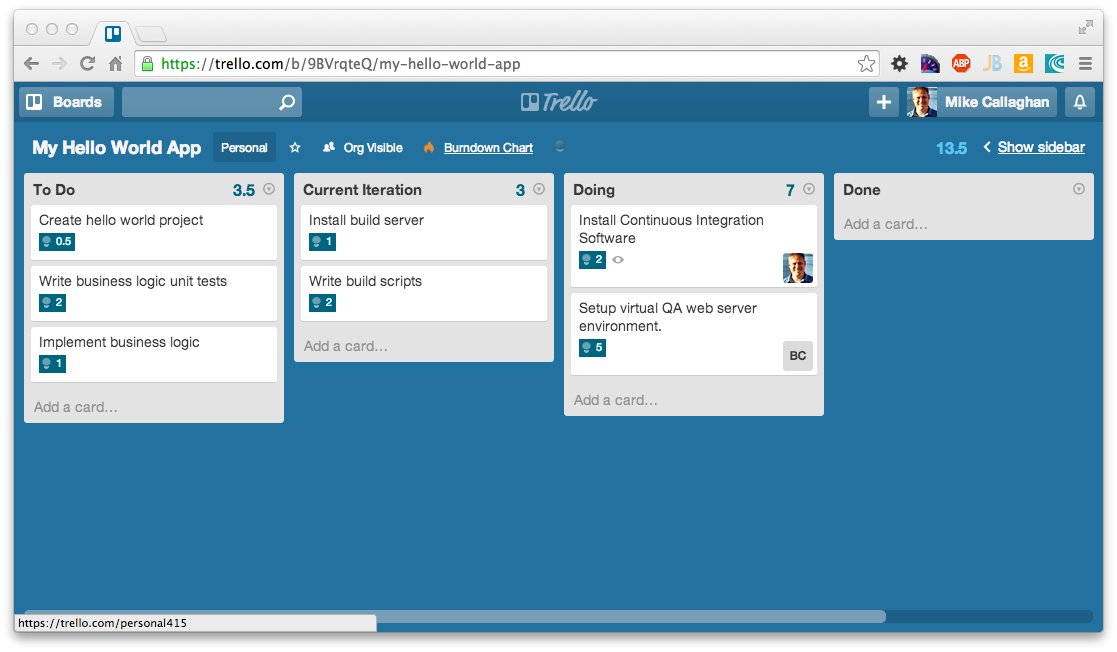

 35»
35»  Помните про деление на абзацы и избегайте излишне сложных и длинных предложений, чтобы не было путаницы.
Помните про деление на абзацы и избегайте излишне сложных и длинных предложений, чтобы не было путаницы. 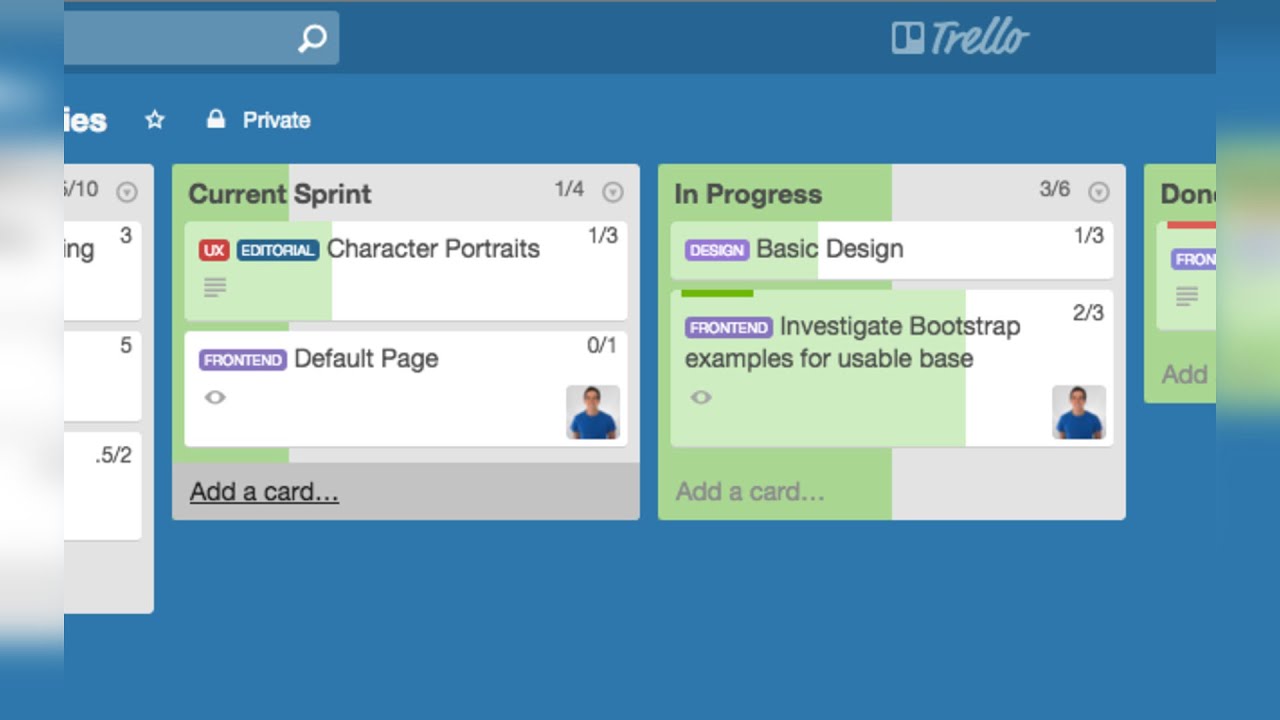

 hse.ru и найти у себя на корпоративной почте с тем же доменом письмо-приглашение на доску проекта в Trello. Перейдите по ссылке, чтобы перейти на проектную доску.
hse.ru и найти у себя на корпоративной почте с тем же доменом письмо-приглашение на доску проекта в Trello. Перейдите по ссылке, чтобы перейти на проектную доску.